Giáo án tin lớp 7 học kỳ 2 gồm 5 hoạt động phương pháp mới
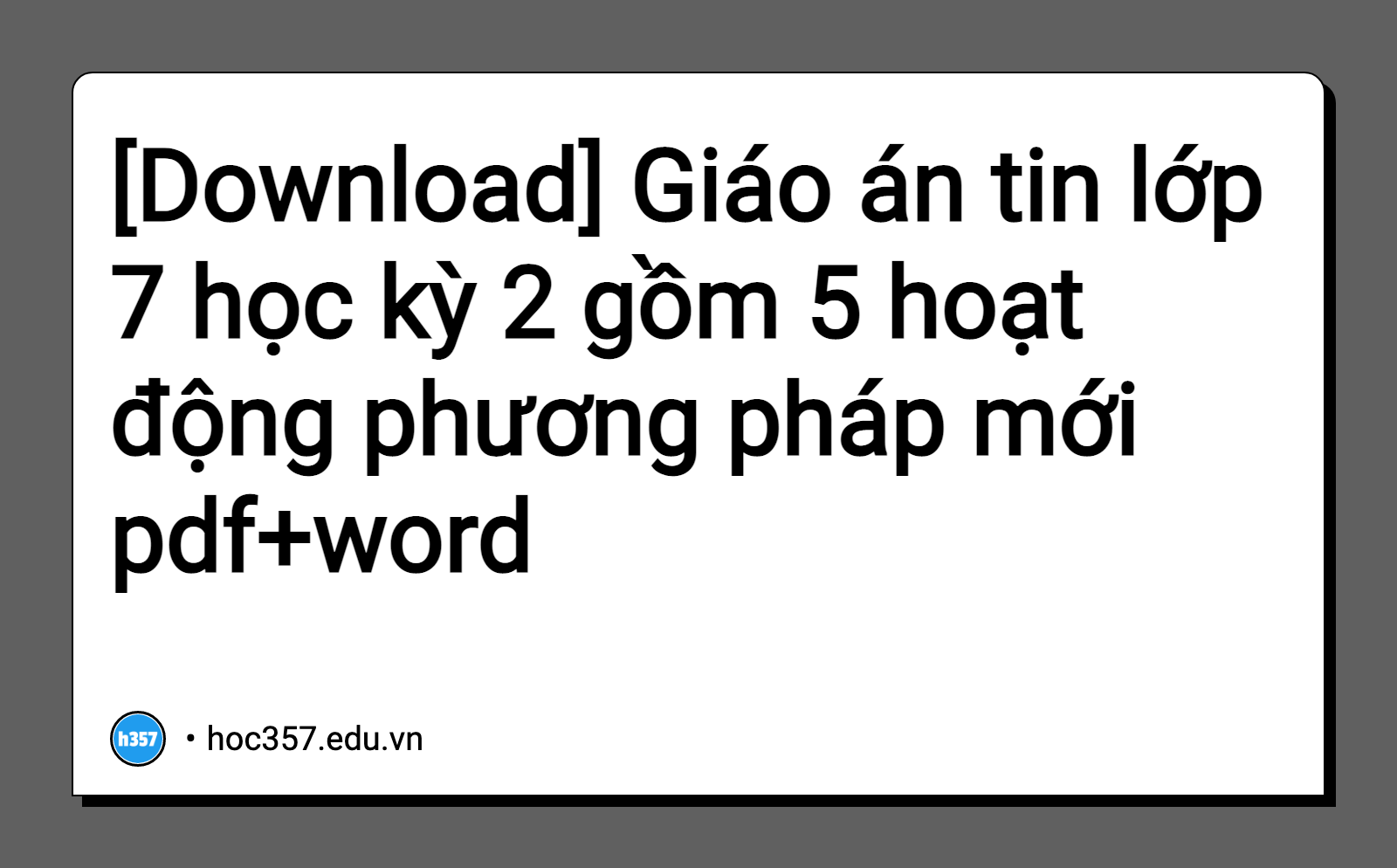
Công thức toán học không thể tải, để xem trọn bộ tài liệu hoặc in ra làm bài tập, hãy tải file word về máy bạn nhé
Tuần 20 Ngày soạn: ...../...../........
Tiết 39 Ngày dạy: ...../...../........
Bài 6: ĐỊNH DẠNG TRANG TÍNH
I. Mục tiêu:
1. Kiến thức:
- Học sinh nắm được định dạng Font chữ, cỡ chữ, cỡ chữ và chọn màu chữ.
- Biết cách căn lề trong ô tính.
2. Kĩ năng:
Thực hiện được các bước định dạng phông chữ, cỡ chữ, kiểu chữ và chọn màu chữ.
3. Thái độ:
HS nghiêm túc trong học tập và nghiên cứu bài học, giáo dục học sinh tính sáng tạo, tích cực trong học tập, lòng yêu thích bộ môn.
4. Năng lực - phẩm chất
- Năng lực chung: Năng lực tự học; Năng lực giải quyết vấn đề; Năng lực sáng tạo; Năng lực giao tiếp; Năng lực quản lý; Năng lực hợp tác; Năng lực sử dụng CNTT – TT; Năng lực sử dụng ngôn ngữ.
- Phẩm chất:Tự lập, tự tin, tử chủ và có tinh thần vượt khó;
II. Chuẩn bị:
- Giáo viên:
+ Phương tiện: Sách giáo khoa, giáo án, phòng máy.
+ Phương pháp: gợi mở - vấn đáp, thảo luận nhóm, luyện tập – thực hành
+ Kĩ thuật dạy học: đặt câu hỏi, chia nhóm, giao nhiệm vụ
- Học sinh: Sách giáo khoa, tập, viết.
III. Tiến trình tiết dạy:
1. Khởi động (2 phút)
Trong Excel cũng giống như Word, chúng cũng có các công cụ giúp em trình bày trang tính như thay đổi phông chữ, cỡ chữ, kiểu chữ, màu sắc,... các em sẽ được làm quen với công cụ định dạng
2. Hình thành kiến thức (35 phút)
Hoạt động của giáo viên | Hoạt động của học sinh | Nội dung |
1. Định dạng phông chữ, cỡ chữ và kiểu chữ (15 phút). - Em có thể định dạng văn bản hoặc số trong các ô tính với phông chữ, cỡ chữ và kiểu chữ khác nhau. a) Thay đổi phông chữ: ? Em hãy nhắc lại để thay đổi phông chữ trong Word ta lam như thế nào? ? Thay đổi phông chữ trong Excel cũng tương tự như word, em hãy cho biết cách thay đổi phông chữ trong trang tính? - Ngoài thao tác dùng nút lệnh trên thanh công cụ ta còn có thể dùng bảng chọn: chọn Format/ Cells sau đó chọn thẻ Font chọn phông thích hợp. b) Thay đổi cỡ chữ: ? Em hãy nhắc lại thay đổi cỡ chữ trong word ta làm như thế nào? ? Thay đổi cỡ chữ trong Excel cũng tương tự như Word, em hãy cho biết cách thay đổi phông chữ trong trang tính? - Ngoài thao tác dùng nút lệnh trên thanh công cụ ta còn có thể dùng bảng chọn: chọn Format/ Cells sau đó c) Thay đổi kiểu chữ. ? Các em hãy cho biết định dạng các kiểu chữ sau là gì? . - Các em hãy nêu các dịnh dạng kiểu chữ trong trang tính. 2 Thay đổi màu phông (màu chữ) (10 phút) ? Ngầm định văn bản và số trên trang tính được hiển thị màu gì? ? Nêu cách thực hiện để định dạng màu chữ? - Ngoài thao tác dùng nút lệnh trên thanh công cụ ta còn có thể dùng bảng chọn: chọn Format/ Cells sau đó chọn Color để chọn màu chữ thích hợp. 3 Tìm hiểu cách căn lề trong ô tính (10 phút). ? Ngầm định văn bản và số được căn lề như thế nào? - Giới thiệu cách căn lề trong ô tính. ? Nếu muốn gộp nhiều ô thành 1 ô và căn lề giữa ô ta có thể thực hiện thao tác nào? | - HS chú ý lắng nghe => ghi nhớ kiến thức. - Chọn khối văn bản cần thay đổi,nháy chuột vào nút lệnh Font (hoặc chọn Format/ Font), chọn phông chữ thích hợp. - Để thay đổi phông chữ ta thực hiện:
- Học sinh chú ý lắng nghe. - Chọn khối văn bản cần thay đổi,nháy chuột vào nút lệnh Font (hoặc chọn Format/ Font), chọn cỡ chữ thích hợp - Ta thực hiện:
- Học sinh chú ý lắng nghe. - Định dạng chữ in đâm, in nghiêng và gạch chân + Các bước thực hiện: - Chọn ô (hoặc các ô) cần định dạng. - Nháy vào nút Bold, Italic hoặc Underline để chọn chữ đậm, chữ nghiên hoặc chữ gạch chân. - Trả lời: Hiển thị màu đen. - Chọn ô hoặc các ô cần định dạng. - Nháy vào nút mũi tên bên cạnh nút Font Color. Nháy chọn màu thích hợp. - Học sinh lắng nghe. -Văn bản được căn thẳng lề trái, số được căn thẳng lề phải. - Chú ý lắng nghe => ghi nhớ kiến thức. - Chọn các ô cần hợp nhất. Nháy nút Merge and Center để hợp nhất các ô vào trong một hàng và canh dữ liệu vào giữa. | Bài 6: ĐỊNH DẠNG TRANG TÍNH 1. Định dạng phông chữ, cỡ chữ và kiểu chữ. a) Thay đổi phông chữ: - Chọn ô (hoặc các ô) cần thay đổi phông chữ. - Chọn phông chữ thích hỢp ở ô Font. b) Thay đổi cỡ chữ: - Chọn ô hoặc các ô cần thay đổi cỡ chữ. - Chọn phông chữ thích hớp ở ô Font Size. c) Thay đổi kiểu chữ: - Chọn ô (hoặc các ô) cần Chọn ô hoặc các ô cần thay đổi kiểu chữ - Nháy vào nút Bold, Italic, Underline để lần lượt chọn kiểu chữ in đậm,in nghiêng, gạch chân.
2. Định dạng màu chữ: - Chọn ô hoặc các ô cần thay đổi màu chữ. - Nháy chọn màu thích hợp ở ô Font Color. 3. Căn lề trong ô tính: - Chọn ô hoặc các ô cần căn lề. - Nháy vào nút Center, Left, Right để lần lượt căn giữa, căn thẳng lề trái, căn thẳng lề phải *Chú ý: - Chọn các ô cần gộp - Nháy nút Merge and Center để gộp các ô đồng thời dữ liệu được căn thẳng lề giữa. |
3. Luyện tập (6 phút)
? Nêu các thao tác để thay đổi phông chữ?
? Chúng ta có những kiểu chữ nào? Nêu các bước để thay đổi kiểu chữ?
? Để thay đổi màu chữ ta làm như thế nào?
? Muốn gộp nhiều ô thành một ô ta làm như thế nào?
4. Vận dụng, tìm tòi mở rộng (2 phút)
- Học bài, đọc tiếp bài định dạng trang tính.
* Giáo viên nhận xét tiết học.
----------------------------*----------------------------
Tuần 20 Ngày soạn: ...../...../........
Tiết 40 Ngày dạy: ...../...../........
Bài 6: ĐỊNH DẠNG TRANG TÍNH (TT)
I. Mục tiêu:
1. Kiến thức:
- Học sinh nắm được tăng giảm chữ số thập phân, tô màu nền và kẻ đường biên ô tính.
- Biết cách căn lề trong ô tính.
2. Kĩ năng:
- Thực hiện được tăng hoặc giảm số thập phân của dữ liệu số; kẻ đường biên và tô màu nền cho ô tính.
3. Thái độ:
HS nghiêm túc trong học tập và nghiên cứu bài học, giáo dục học sinh tính sáng tạo, tích cực trong học tập, lòng yêu thích bộ môn.
4. Năng lực - phẩm chất
- Năng lực chung: Năng lực tự học; Năng lực giải quyết vấn đề; Năng lực sáng tạo; Năng lực giao tiếp; Năng lực quản lý; Năng lực hợp tác; Năng lực sử dụng CNTT – TT; Năng lực sử dụng ngôn ngữ.
- Phẩm chất:Tự lập, tự tin, tử chủ và có tinh thần vượt khó;
II. Chuẩn bị:
- Giáo viên:
+ Phương tiện: Sách giáo khoa, giáo án, phòng máy.
+ Phương pháp: gợi mở - vấn đáp, thảo luận nhóm, luyện tập – thực hành
+ Kĩ thuật dạy học: đặt câu hỏi, chia nhóm, giao nhiệm vụ
- Học sinh: Sách giáo khoa, tập, viết.
III. Tiến trình tiết dạy:
1. Khởi động (2 phút)
Hát văn nghệ tập thể
2. Hình thành kiến thức (35 phút)
Hoạt động của giáo viên | Hoạt động của học sinh | Nội dung |
4. Tăng, giảm số chữ số thập phân của dữ liệu số (15 phút). - Trong khi thực hiện tính toán với các số, đôi khi ta cần làm việc với chữ số thập phân (điểm trung bình). - Trong Excel có các nút lệnh để thay đổi số chữ số sau dấu chấm thập phân của số trong ô tính. - Nhận xét: - Khi giảm hoặc tăng chữ số thập phân chương trình sẻ thực hiện quy tắc làm tròn. - Việc làm tròn chỉ để hiển thị còn khi thực hiện phép tính giá trị trong ô tính đó được giữ nguyên. 5) Tô màu nên và kẻ đường biên của các ô tính (20 phút). ? Tô màu nền có tác dụng làm gì? nổi bật các miền dữ liệu khác nhau trên trang tính. ? Em hãy cho biết cách tô nền màu chữ? - Ngoài ra, chọn Format/ Cells chọn thẻ Patterns chọn màu nền thích hợp. - Yêu cầu HS thao tác thay đổi màu nền? - Ngoài sử dụng màu nền ta còn kẻ đường bao quanh ô tính giúp trình bày bảng rõ ràng dễ phân biệt. | - HS chú ý lắng nghe. - HS chú ý lắng nghe => ghi nhớ kiến thức. - HS: Chú ý lắng nghe => ghi nhớ kiến thức. - Nổi bật các miền dữ liệu khác nhau trên trang tính.
- Ta làm như sau: B1. Chọn ô hoặc các ô cần tô màu nền. B2. Nháy vào nút mũi tên bên phải nút Fill Color để chọn màu nền. B3. Nháy chọn màu nền: - Màu nền của các ô tính giúp ta dể dàng phân biệt và so sánh các miền dữ liệu khác nhau trên trang tính. - Học sinh lắng nghe. - Học sinh thao tác. - Chọn ô (hoặc các ô) nháy vào nút Border trên thanh công cụ định dạng. Hoặc chọn Format/ Cells chọn thẻ Border chọn màu chữ thích hợp. | 4. Cách tăng hoặc giảm số chữ số thập phân của dữ liệu số: - Chọn ô chứa dữ liệu số cần tăng hoặc giảm chữ số thập phân. - Nháy nút increase decimal để tăng chữ số thập phân, nháy nút Decrease Decimal để giảm chữ số thập phân. 5. Tô màu nền và kẻ đường viền của các ô tính: + Tô màu nền ô tính: - B1: Chọn ô các ô cần tô màu nền. - B2: Chọn màu thích hợp ở ô Fill Color. + Kẻ đường viền cho ô tính: - B1: Chọn ô hoặc các ô cần kẻ đường biên. - B2: Nháy nút Border để chọn kiểu kẻ đường biên. |
3. Luyện tập (6 phút)
- Trong bài này ta cần ghi nhớ những cách định dạng trang tính nào?
Trả lời:
- Định dạng phông chữ. Định dạng cỡ chữ. Định dạng màu chữ. Định dạng căn lề. Tô màu nền, kẻ đường biên cho ô tính. Tăng, giảm số chữ số thập phân của dữ liệu số.
4. Vận dụng, tìm tòi mở rộng (2 phút)
- Về nhà học bài và xem trước bài thực hành 6
- Giáo viên nhận xét tiết học.
----------------------------*----------------------------
Tuần 21 Ngày soạn: ...../...../........
Tiết 41 Ngày dạy: ...../...../........
BÀI THỰC HÀNH 6: ĐỊNH DẠNG TRANH TÍNH
I. Mục tiêu:
1. Kiến thức:
Thực hiện các thao tác căn chỉnh dữ liệu và định dạng trang tính.
2. Kĩ năng:
Rèn luyện cho học sinh kỹ năng định dạng văn bản và số, canh chỉnh dữ liệu, tô màu văn bản, kẻ đường biên, tô màu nền.
3. Thái độ:
HS nghiêm túc trong học tập và nghiên cứu bài học, giáo dục học sinh tính sáng tạo, tích cực trong học tập, lòng yêu thích bộ môn.
4. Năng lực - phẩm chất
- Năng lực chung: Năng lực tự học; Năng lực giải quyết vấn đề; Năng lực sáng tạo; Năng lực giao tiếp; Năng lực quản lý; Năng lực hợp tác; Năng lực sử dụng CNTT – TT; Năng lực sử dụng ngôn ngữ.
- Phẩm chất:Tự lập, tự tin, tử chủ và có tinh thần vượt khó;
II. Chuẩn bị:
- Giáo viên:
+ Phương tiện: Sách giáo khoa, giáo án, phòng máy.
+ Phương pháp: gợi mở - vấn đáp, thảo luận nhóm, luyện tập – thực hành
+ Kĩ thuật dạy học: đặt câu hỏi, chia nhóm, giao nhiệm vụ
- Học sinh: Sách giáo khoa, tập, viết.
III. Tiến trình tiết dạy:
1. Khởi động (2 phút)
Ở tiết trước chúng ta đã tìm hiểu xong bài 6. Định dạng trang tính. Tiết học hôm nay chúng ta sẽ tìm hiểu bài thực hành 6. Trình bày bảng điểm lớp em.
2. Luyện tập (35 phút)
Hoạt động của giáo viên | Hoạt động của học sinh | Nội dung |
1. Nêu yêu cầu thực hành (5 phút) - Bài tập 1. Thực hành định dạng văn bản và số, căn chỉnh dữ liệu, tô màu văn bản, kẻ đường biên và tô màu nền. - Mở bảng tính Bang diem lop em ta thực hiện thế nào? - Thực hiện định dạng với phông chữ, kiểu chữ, cỡ chữ và màu sắc khác nhau, dữ liệu số được canh giữa như hình 66 SGK trang 57. ? Hàng 1 có các ô từ A1đến G1 được gộp thành 1 ô và nội dung được căn giữa bảng. Để thực hiện ta làm thế nào? - Tô màu các cột và các hàng được tô các màu nền và kẻ đường biên để phân biệt. 2. Thực hành (30 phút) - Sắp xếp chỗ ngồi cho học sinh theo thứ tự của máy. - Cho học sinh thực hành theo các bước. ? Mở bảng điểm lớp em? ? Định dạng phông chữ? ? Thay đổi cỡ chữ? ? Thay đổi màu sắc? ? Căn giữa dữ liệu số? ? Gộp ô A1 đến G1 thành một ô và nội dung được căn giữa bảng. ? Tô màu các cột và hàng kẻ đường biên để phân biệt? ? Lưu lại bảng tính? | - File 🡪 Open 🡪 D:\ Thuc hanh lop 7\ Bang diem lop em Nháy Open - Lắng nghe: “Thực hiện định dạng với phông chữ, kiểu chữ, cỡ chữ và màu sắc khác nhau, dữ liệu số được canh giữa như hình 66 SGK trang 57”. - Chọn từ ô A1 đến ô G1, nháy chuột vào nút Merge And Center. - Lắng nghe: “Tô màu các cột và các hàng được tô các màu nền và kẻ đường biên để phân biệt”. - Ổn định chỗ ngồi theo sự hướng dẫn của giáo viên. - Thực hành theo các bước:
Chọn từ ô A1 đến ô G1, nháy chuột vào nút Merge And Center.
| BÀI THỰC HÀNH 6 ĐỊNH DẠNG TRANH TÍNH Bài tập 1. Thực hành định dạng văn bản và số, căn chỉnh dữ liệu, tô màu văn bản, kẻ đường biên và tô màu nền. |
3. Vận dụng, tìm tòi mở rộng (8 phút)
- Gọi học sinh lần lượt nhắc lại:
? Các bước tô màu nền?
? Các thao tác kẻ đường biên?
- Các em về nhà học bài và chuẩn bị trước bài tập 2 bài thực hành 6. Trình bày bảng điểm lớp em.
- Nhận xét tiết thực hành
----------------------------*----------------------------
Tuần 21 Ngày soạn: ...../...../........
Tiết 42 Ngày dạy: ...../...../........
BÀI THỰC HÀNH 6: ĐỊNH DẠNG TRANH TÍNH (TT)
I. Mục tiêu:
1. Kiến thức:
Thực hiện các thao tác căn chỉnh dữ liệu và định dạng trang tính
2. Kĩ năng:
Rèn luyện cho học sinh kỹ năng định dạng văn bản và số, canh chỉnh dữ liệu, tô màu văn bản, kẻ đường biên, tô màu nền.
3. Thái độ:
HS nghiêm túc trong học tập và nghiên cứu bài học, giáo dục học sinh tính sáng tạo, tích cực trong học tập, lòng yêu thích bộ môn.
4. Năng lực - phẩm chất
- Năng lực chung: Năng lực tự học; Năng lực giải quyết vấn đề; Năng lực sáng tạo; Năng lực giao tiếp; Năng lực quản lý; Năng lực hợp tác; Năng lực sử dụng CNTT – TT; Năng lực sử dụng ngôn ngữ.
- Phẩm chất:Tự lập, tự tin, tử chủ và có tinh thần vượt khó;
II. Chuẩn bị:
- Giáo viên:
+ Phương tiện: Sách giáo khoa, giáo án, phòng máy.
+ Phương pháp: gợi mở - vấn đáp, thảo luận nhóm, luyện tập – thực hành
+ Kĩ thuật dạy học: đặt câu hỏi, chia nhóm, giao nhiệm vụ
- Học sinh: Sách giáo khoa, tập, viết.
III. Tiến trình tiết dạy:
1. Khởi động (2 phút)
Ở tiết trước chúng ta tìm hiểu bài thực hành 6. Trình bày bảng điểm lớp em. Tiết học hôm nay chúng ta nghiên cứu tiếp phần còn lại của bài.
2. Luyện tập (35 phút)
Hoạt động của giáo viên | Hoạt động của học sinh | Nội dung |
1 Nêu yêu cầu thực hành (5 phút) Bài tập 2. Thực hành lập trang tính, sử dụng công thức, định dạng, căn chỉnh dữ liệu và tô màu. ? Khởi động chương trình Excel ta thực hiện thế nào? ? Lập trang tính như hình 67 SGK trang 58? ? Lập công thức tính mật độ dân số (người/km2) của Brunây trong ô E6 ta thực hiện thế nào? ? Sao chép công thức để tính các nước còn lại ta thực hiện thế nào? ? Trang trí bảng tính giống như hình 68 SGK trang 58? ? Lưu bảng tính với tên Cac nuoc DNA ta thực hiện thế nào? 2 Thực hành (30 phút) - Sắp xếp chỗ ngồi cho học sinh theo thứ tự của máy. ? Cho học sinh thực hành theo các bước. ? Khởi động chương trình Excel? ? Lập trang tính như hình 67 SGK trang 58? ? Lập công thức tính mật độ dân số (người/km2) của Bru-nây trong ô E6? ? Sao chép công thức để tính các nước còn lại Trang trí bảng tính? ? Trang trí bảng tính như hình 68 SGK trang 58? ? Lưu bảng tính với tên các nước DNA? | - Start 🡪 All Programs 🡪 Microsoft Excel. - Lắng nghe: “Lập trang tính như hình 67 SGK trang 58”. - =Số người chia số diện tích (=D6*1000000/C6*1000). - Chọn ô E6, nháy chuột vào nút Copy, chọn các ô còn lại, nháy chuột vào nút Paste. - Lắng nghe: “Trang trí bảng tính giống như hình 68 SGK trang 58.” - File 🡪 Save As đặt tên Cac nuoc DNA trong ô File Name 🡪 nháy chuột vào Save. - Ổn định chỗ ngồi theo sự hướng dẫn của giáo viên. - Thực hành theo các bước. - Start 🡪 All Programs 🡪 Microsoft Excel. - Nhập trang tính các nước Đông Nam Á. - =Số người chia số diện tích (=D6*1000000/C6*1000). - Chọn ô E6, nháy chuột vào nút Copy, chọn các ô còn lại, nháy chuột vào nút Paste. - Thực hiện các thao tác định dạng: Ghép ô, tô màu nền, kẻ khung, chọn màu phông chữ. - File 🡪 Save As đặt tên Cac nuoc DNA trong ô File name 🡪 nháy chuột vào Save | Bài tập 2. Thực hành lập trang tính, sử dụng công thức, định dạng, căn chỉnh dữ liệu và tô màu. |
3. Vận dụng, tìm tòi mở rộng (8 phút)
? Các bước tô màu nền?
? Các thao tác kẻ đường biên?
- Các em về xem lại bài và chuẩn bị trước bài 7. Trình bày và in trang tính
- Nhận xét tiết thực hành.
----------------------------*----------------------------
Tuần 22 Ngày soạn: ...../...../........
Tiết 43 Ngày dạy: ...../...../........
Bài 7: TRÌNH BÀY VÀ IN TRANG TÍNH
I. Mục tiêu:
1. Kiến thức:
- Biết cách xem trước khi in.
- Biết điều chỉnh trang in bằng cách di chuyển dấu ngắt trang.
2. Kĩ năng:
Rèn luyện cho học sinh kỹ năng định chỉnh trang in.
3. Thái độ:
HS nghiêm túc trong học tập và nghiên cứu bài học, giáo dục học sinh tính sáng tạo, tích cực trong học tập, lòng yêu thích bộ môn.
4. Năng lực - phẩm chất
- Năng lực chung: Năng lực tự học; Năng lực giải quyết vấn đề; Năng lực sáng tạo; Năng lực giao tiếp; Năng lực quản lý; Năng lực hợp tác; Năng lực sử dụng CNTT – TT; Năng lực sử dụng ngôn ngữ.
- Phẩm chất:Tự lập, tự tin, tử chủ và có tinh thần vượt khó;
II. Chuẩn bị:
- Giáo viên:
+ Phương tiện: Sách giáo khoa, giáo án, phòng máy.
+ Phương pháp: gợi mở - vấn đáp, thảo luận nhóm, luyện tập – thực hành
+ Kĩ thuật dạy học: đặt câu hỏi, chia nhóm, giao nhiệm vụ
- Học sinh: Sách giáo khoa, tập, viết.
III. Tiến trình tiết dạy:
1. Khởi động (2 phút)
Ở tiết trước chúng ta tìm hiểu bài thực hành 6. Trình bày bảng điểm lớp em. Tiết học hôm nay chúng ta nghiên cứu bài 7. Trình bày và in trang tính.
Khi sử dụng trang tính trước khi in trang tính mà ta không xem trước trang in đôi khi sẽ xãy ra trường hợp không mong muốn. Khắc phục tình trạng này, trước khi in ta nên xem trước trang in.
2. Hình thành kiến thức (35 phút)
Hoạt động của giáo viên | Hoạt động của học sinh | Nội dung |
1. Xem trước trang in (10 phút) ? Lợi ích của việc xem trước trang in? ? Để xem trước trang in ta có thể thực hiện thế nào? - Xuất hiện của sổ. Ta nháy chuột vào nút Next để xem trang tiếp theo. Nháy chuột vào nút Previous để xem trang trước. 2. Điều chỉnh ngắt trang (25 phút) - Chương trình bảng tính tự phân chia trang tính thành các trang in tuỳ theo kích cỡ của trang tính. Tuy nhiên có những trường hợp em cần điều chỉnh lại cho phù hợp. Để điều chỉnh ta sử dụng lệnh Page Break Preview trong bảng chọn View. - Quan sát hình 71, 72, 73 cho biết các thao tác điều chỉnh dấu ngắt trang. | - Xem trước trang in giúp ta kiểm tra trước những gì sẽ được in ra. - Để xem trước trang in ta nháy nút Print Preview trên thanh công cụ. - HS Lắng nghe. - HS Lắng nghe.
(đường kẻ ngang) hoặc dạng (đường kẻ đứng). Kéo thả đường kẻ xanh đến vị trí ta muốn. | Bài 7: TRÌNH BÀY VÀ IN TRANG TÍNH 1/ Xem trước trang in Để xem trước trang in ta nháy nút Print Preview trên thanh công cụ. 2/ Điều chỉnh ngắt trang Các thao tác điều chỉnh dấu ngắt trang.
|
3. Luyện tập (6 phút)
? Nêu cách xem trước trang in?
? Nêu các thao điều chỉnh dấu ngắt trang?
4. Vận dụng, tìm tòi mở rộng (2 phút)
- Về nhà học thuộc bài và xem trước phần 3. Đặt lề và hướng giấy in, 4. In trang tính.
- Nhận xét tiết học.
----------------------------*----------------------------
Tuần 22 Ngày soạn: ...../...../........
Tiết 44 Ngày dạy: ...../...../........
Bài 7: TRÌNH BÀY VÀ IN TRANG TÍNH (tt)
I. Mục tiêu:
1. Kiến thức:
- Biết cách đặt lề và hướng giấy in.
- Biết cách in trang tính.
2. Kĩ năng:
Rèn luyện cho học sinh kỹ năng đặt lề và hướng giấy in, in trang tính.
3. Thái độ:
HS nghiêm túc trong học tập và nghiên cứu bài học, giáo dục học sinh tính sáng tạo, tích cực trong học tập, lòng yêu thích bộ môn.
4. Năng lực - phẩm chất
- Năng lực chung: Năng lực tự học; Năng lực giải quyết vấn đề; Năng lực sáng tạo; Năng lực giao tiếp; Năng lực quản lý; Năng lực hợp tác; Năng lực sử dụng CNTT – TT; Năng lực sử dụng ngôn ngữ.
- Phẩm chất:Tự lập, tự tin, tử chủ và có tinh thần vượt khó;
II. Chuẩn bị:
- Giáo viên:
+ Phương tiện: Sách giáo khoa, giáo án, phòng máy.
+ Phương pháp: gợi mở - vấn đáp, thảo luận nhóm, luyện tập – thực hành
+ Kĩ thuật dạy học: đặt câu hỏi, chia nhóm, giao nhiệm vụ
- Học sinh: Sách giáo khoa, tập, viết.
III. Tiến trình tiết dạy:
1. Khởi động (2 phút)
Ở tiết trước chúng ta tìm hiểu phần đầu của bài 7. Trình bày và in trang tính. Biết được cách xem trước trang in, điều chỉnh dấu ngắt trang. Tiết học hôm nay chúng ta sẽ nghiên cứu phần tiếp theo của bài 7. Trình bày và in trang tính
2. Hình thành kiến thức (35 phút)
Hoạt động của giáo viên | Hoạt động của học sinh | Nội dung |
. 3. Đặt lề và hướng giấy in (25 phút) - Các trang in được đặt kích thước lề mặc định và hướng giấy in là đứng. Tuy nhiên ta có thể thay đổi lề và hướng giấy in phù hợp với yêu cầu của mình. ? Cho học sinh tìm hiểu thông tin SGK và cho biết các thao tác thay đổi các lề trong bảng tính? ? Hãy cho biết Top, Bottom, Right, Left lần lượt là các lề nào của trang tính? ? Cho học sinh tìm hiểu thông tin SGK và cho biết các thao tác thay đổi hướng giấy trong bảng tính? 4. In trang tính (10 phút) ? Sau khi kiểm tra các trang in, nếu thấy các dấu ngắt hợp lí, cách trình bày trên từng trang đã phù hợp. Ta thực hiện lệnh in như thế nào? - Các trang giấy được in ra giống hệt những gì ta nhìn thấy trên màn hình. | - Hs lắng nghe. - Nháy chuột vào nút Page Setup trong bảng chọn File. Hộp thoại Page Setup xuất hiện. - Nháy chuột để mở trang Margins. Các lề hiện tại được liệt kê trong các ô Top, Bottom, Right, Left. - Top, Bottom, Right, Left lần lượt là các lề trên, dưới, phải, trái của trang tính. - Nháy chuột vào nút Page Setup trong bảng chọn File. Hộp thoại Page Setup xuất hiện.
- Sau khi kiểm tra các trang in, nếu thấy các dấu ngắt hợp lí, cách trình bày trên từng trang đã phù hợp. Ta nháy nút lệnh Print trên thanh công cụ để thực hiện lệnh in. - HS Lắng nghe. | 3/ Đặt lề và hướng giấy in
4/ In trang tính Nháy nút lệnh Print trên thanh công cụ để thực hiện lệnh in. |
3. Luyện tập (6 phút)
? Các thao tác thay đổi lề trang tính?
? Các thao tác thay đổi hướng giấy?
? Thực hiện lệnh in?
4. Vận dụng, tìm tòi mở rộng (2 phút)
- Về nhà học bài và chuẩn bị trước bài thực hành 7. In danh sách lớp em.
- GV Nhận xét tiết học.
----------------------------*----------------------------
Tuần 23 Ngày soạn: ...../...../........
Tiết 45 Ngày dạy: ...../...../........
BÀI THỰC HÀNH 7: IN DANH SÁCH LỚP EM
I. Mục tiêu:
1. Kiến thức:
- Biết kiểm tra trang tính trước khi in.
- Thiết lập lề và hướng giấy cho trang in.
- Biết điều chỉnh dấu ngắt trang phù hợp với yêu cầu in
2. Kĩ năng:
Rèn luyện cho học sinh kỹ năng điều chỉnh trang in.
3. Thái độ:
HS nghiêm túc trong học tập và nghiên cứu bài học, giáo dục học sinh tính sáng tạo, tích cực trong học tập, lòng yêu thích bộ môn.
4. Năng lực - phẩm chất
- Năng lực chung: Năng lực tự học; Năng lực giải quyết vấn đề; Năng lực sáng tạo; Năng lực giao tiếp; Năng lực quản lý; Năng lực hợp tác; Năng lực sử dụng CNTT – TT; Năng lực sử dụng ngôn ngữ.
- Phẩm chất:Tự lập, tự tin, tử chủ và có tinh thần vượt khó;
II. Chuẩn bị:
- Giáo viên:
+ Phương tiện: Sách giáo khoa, giáo án, phòng máy.
+ Phương pháp: gợi mở - vấn đáp, thảo luận nhóm, luyện tập – thực hành
+ Kĩ thuật dạy học: đặt câu hỏi, chia nhóm, giao nhiệm vụ
- Học sinh: Sách giáo khoa, tập, viết.
III. Tiến trình tiết dạy:
1. Khởi động (2 phút)
Ở tiết trước chúng ta tìm hiểu bài 7. In danh sách lớp em.
2. Luyện tập (35 phút)
Hoạt động của giáo viên | Hoạt động của học sinh | Nội dung |
Hoạt động I. Yêu cầu - thực hành (35 phút) Bài tập 1. Kiểm tra trang tính trước khi in ? Nêu cách mở Bang diem lop em (đã lưu trong bài thực hành 6)? ? Sử dụng công cụ Print Preview để xem trước trang tính ta thực hiện thế nào? - Quan sát sự hay đổi trên màn hình. ? Tìm hiểu chức năng của các nút lệnh trên thanh công cụ Print Preview: Next, Previous, Zoom, Print, Setup, Margins, Page Break Preview, Print, Close? ? Để xem dấu ngắt trang ta thực hiện thế nào? ? Ghi nhận lại các khiếm khuyết về ngắt trang và trên các trang in, nêu hướng khắc phục? | - File 🡪 Open 🡪 D:\ Thuc hanh lop 7 🡪 Bang diem lop em Nháy Open. - Nháy chuột vào nút Print Preview. -HS Lắng nghe. - Next: Xem trang kế tiếp; Previous: Xem trang trước đó; Zoom: Phóng to/ thu nhỏ trang tính; Print: In trang tính; Setup: Mở hộp thoại Page Setup để thiết lập trang in; Margins: Xem chi tiết các lề của trang in; Page Break Preview: Xem trang in với các dấu ngắt trang; Close: Đóng chế độ xem trước khi in, trở về chế độ bình thường. - Nháy chuột vào nút Page Break Preview. - Dấu ngắt trang không phù hợp hợp với trang tính, cách khắc phục điều chỉnh lại. | BÀI THỰC HÀNH 7: IN DANH SÁCH LỚP EM Bài tập 1. Kiểm tra trang tính trước khi in |
3. Vận dụng, tìm tòi mở rộng (8 phút)
? Các thao tác thay đổi lề trang tính?
? Các thao tác thay đổi hướng giấy?
? Thực hiện lệnh in?
- Về nhà xem lại bài và chuẩn bị trước bài tập 2, 3 của bài thực hành 7. In danh sách lớp em.
- GV Nhận xét tiết học.
----------------------------*----------------------------
Tuần 23 Ngày soạn: ...../...../........
Tiết 46 Ngày dạy: ...../...../........
BÀI THỰC HÀNH 7: IN DANH SÁCH LỚP EM (tt)
I. Mục tiêu:
1. Kiến thức:
- Biết kiểm tra trang tính trước khi in.
- Thiết lập lề và hướng giấy cho trang in.
- Biết điều chỉnh dấu ngắt trang phù hợp với yêu cầu in
2. Kĩ năng:
Rèn luyện cho học sinh kỹ năng điều chỉnh trang in.
3. Thái độ:
HS nghiêm túc trong học tập và nghiên cứu bài học, giáo dục học sinh tính sáng tạo, tích cực trong học tập, lòng yêu thích bộ môn.
4. Năng lực - phẩm chất
- Năng lực chung: Năng lực tự học; Năng lực giải quyết vấn đề; Năng lực sáng tạo; Năng lực giao tiếp; Năng lực quản lý; Năng lực hợp tác; Năng lực sử dụng CNTT – TT; Năng lực sử dụng ngôn ngữ.
- Phẩm chất:Tự lập, tự tin, tử chủ và có tinh thần vượt khó;
II. Chuẩn bị:
- Giáo viên:
+ Phương tiện: Sách giáo khoa, giáo án, phòng máy.
+ Phương pháp: gợi mở - vấn đáp, thảo luận nhóm, luyện tập – thực hành
+ Kĩ thuật dạy học: đặt câu hỏi, chia nhóm, giao nhiệm vụ
- Học sinh: Sách giáo khoa, tập, viết.
III. Tiến trình tiết dạy:
1. Khởi động (2 phút)
Ở tiết trước chúng ta tìm hiểu phần đầu của bài thực hành 7. In danh sách lớp em. Tiết học hôm nay chúng ta cùng nghiên cứu phần tiếp theo.
2. Luyện tập (35 phút)
Hoạt động của giáo viên | Hoạt động của học sinh | Nội dung |
Hoạt động 1. Yêu cầu - thực hành (35 phút) Bài tập 2. Thiết đặt lề in, hướng giấy và điều chỉnh các dấu ngắt trang. ? Sử dụng trang tính Bang diem lop em? ? Nêu cách mở hộp thoại Page Setup? - Mở hộp thoại Page Setup, trên trang Margins của hộp thoại, quan sát và ghi các thông số trong các ô Top, Bottom, left, right. Sau đó thay đổi để thấy tác dung trang in. Cuối cùng đặt lại 2, 1.5, 1.5, 2 - Đánh dấu vào 1 hoặc cả 2 tuỳ chọn Horizontally (canh giữa theo chiều ngang), Vertically (Căn giữa theo chiều đứng). - Trên trang Page của hộp Page setup thiết lập ngầm định Portrait (hướng giấy đứng), chọn trong ô Landscape (hướng giấy ngang). - Hiển thị chế độ Page Break Preview để điều chỉnh dấu ngắt trang thích hợp khoảng 25 hàng. Bài tập 3. Định dạng và trình bày trang tính. ? Mở bảng bảng tính So theo doi the luc? - Sử dụng công cụ Merge and Center, nút căn thẳng bên trái, bên phải định trang tính như hình 81 SGK trang 69. - Xem trước trang in điều chỉnh thích hợp. ? Lưu bảng tính? | - File 🡪 Open 🡪 D:\ Thuc hanh lop 7 🡪 Bang diem lop em nháy Open. - File 🡪 Page Setup. - HS Lắng nghe. - HS thực hành. - HS thực hành. - HS thực hành. - File 🡪 Open 🡪 D:\ lop 7🡪 So theo doi the luc nháy Open. - HS thực hành. - HS thực hành. - File 🡪 Save: Lưu với tên cũ. File 🡪 Save As: Lưu với tên mới. | Bài tập 2. Thiết đặt lề in, hướng giấy và điều chỉnh các dấu ngắt trang. |
3. Vận dụng, tìm tòi mở rộng (8 phút)
? Các thao tác thay đổi hướng giấy?
? Thực hiện lệnh in?
- Về nhà xem lại bài và chuẩn bị trước bài 8. Sắp xếp và lọc dữ liệu.
- GV Nhận xét tiết học.
----------------------------*----------------------------
Tuần 24 Ngày soạn: ...../...../........
Tiết 47 Ngày dạy: ...../...../........
Bài 8: SẮP XẾP VÀ LỌC DỮ LIỆU
I. Mục tiêu:
1. Kiến thức:
Biết các bước thực hiện sắp xếp dữ liệu
2. Kĩ năng:
Sử dụng các nút lệnh trên thanh công cụ định dạng để sắp xếp dữ liệu.
3. Thái độ:
HS nghiêm túc trong học tập và nghiên cứu bài học, giáo dục học sinh tính sáng tạo, tích cực trong học tập, lòng yêu thích bộ môn.
4. Năng lực - phẩm chất
- Năng lực chung: Năng lực tự học; Năng lực giải quyết vấn đề; Năng lực sáng tạo; Năng lực giao tiếp; Năng lực quản lý; Năng lực hợp tác; Năng lực sử dụng CNTT – TT; Năng lực sử dụng ngôn ngữ.
- Phẩm chất:Tự lập, tự tin, tử chủ và có tinh thần vượt khó;
II. Chuẩn bị:
- Giáo viên:
+ Phương tiện: Sách giáo khoa, giáo án, phòng máy.
+ Phương pháp: gợi mở - vấn đáp, thảo luận nhóm, luyện tập – thực hành
+ Kĩ thuật dạy học: đặt câu hỏi, chia nhóm, giao nhiệm vụ
- Học sinh: Sách giáo khoa, tập, viết.
III. Tiến trình tiết dạy:
1. Khởi động (2 phút)
Qua các tiết thực hành khi nhập dữ liệu vào thì các dữ liệu sẽ không thay đổi thứ tự. Khi muốn sắp xếp dữ liệu trong ô tính để dễ so sánh, dễ tìm dữ liệu được đễ dàng hơn ta làm như thế nào? Để biết được điều đó hôm nay chúng ta sẽ tìm hiểu bài 8: Sắp xếp và lọc dữ liệu.
2. Hình thành kiến thức (35 phút)
Hoạt động của giáo viên | Hoạt động của học sinh | Nội dung |
? Học sinh quan sát hình 82,83,84 trong SGK và cho biết thứ tự sắp xếp của dữ liệu có gì khác nhau? 1. Sắp xếp dữ liệu (35 phút) ? Em hiểu như thế nào là sắp xếp? ? Em hãy cho một số ví dụ về sắp xếp mà em biết?
? Em hãy cho biết sắp xếp dữ liệu là gì?
- Thứ tự của cột có dữ liệu Kiểu kí tự là thứ tự theo bảng chữ cái tiếng anh. ? Nêu các bước để sắp xếp dữ liệu trong trang tính? - Nếu không nhìn thấy các nút lệnh trên thanh công cụ ta thực hiện như hình 85. ? Xét ví dụ trang 72 SGK. Học sinh đọc ví dụ và tìm hiểu cách làm giống SGK và cho biết dữ liệu được sắp xếp theo hướng tăng dần hay giảm dần? ? Em hãy cho biết dữ liệu được sắp xếp theo thứ tự tăng dần trong cột tổng số huy chương ta làm như thế nào? | - Hình 82 Cột Họ và tên được sắp xếp theo thứ tự chữ cái. Hình 83 bảng tính sắp xếp theo thứ tự giảm dần ở cột điểm trung bình. Hình 84 chỉ còn những học sinh có điểm trung bình lớn hơn 8.0. - Hoán đổi vị trí với nhau. - Ví dụ như: sắp xếp bàn ghế, chỗ ngồi của các học sinh, xếp hàng vào lớp.... - Hoán đổi vị trí các hàng để giá trị dữ liệu trong một cột hay nhiều cột được sắp xếp theo thứ tự tăng dần hay giảm dần. - Học sinh lắng nghe. - Để săp xếp dữ liệu ta thực hiện các bước sau: * Nháy chuột chọn một ô trong cột em cần sắp xếp. * Nháy vào nút Sort Ascending để sắp xếp theo thứ tự tăng dần, nháy vào nút Sort Decending để sắp xếp theo thứ tự giảm dần trong dải lệnh Data. - Học sinh chú ý lắng nghe và quan sát hình 85 SGK. - Dữ liệu trong ví dụ được sắp xếp theo thứ tự giảm dần. - Ta thực hiện như sau: * nháy chọn một ô trong cột tổng số. * Nháy nút Sort Ascending để sắp xếp theo thứ tự tăng dần. | Bài 8: SẮP XẾP VÀ LỌC DỮ LIỆU 1. Sắp xếp dữ liệu - Sắp xếp dữ liệu là Hoán đổi vị trí các hàng để giá trị dữ liệu trong một cột hay nhiều cột được sắp xếp theo thứ tự tăng dần hay giảm dần - Cột có dữ liệu Kiểu kí tự được sắp xếp theo thứ tự của bảng chữ cái tiếng anh. - Để săp xếp dữ liệu ta thực hiện các bước sau: * Nháy chuột chọn một ô trong cột em cần sắp xếp. * Nháy vào nút Sort Ascending để sắp xếp theo thứ tự tăng dần, nháy vào nút Sort Decending để sắp xếp theo thứ tự giảm dần trong dải lệnh Data |
3. Luyện tập (6 phút)
? Em hãy nêu các bước sắp xếp dữ liệu tăng dần?
? Em hãy nêu các bước sắp xếp dữ liệu giảm dần?
4. Vận dụng, tìm tòi mở rộng (2 phút)
- Các em về nhà học bài và xem tiếp 2. lọc dữ liệu của bài sắp xếp và lọc dữ liệu.
- Nhận xét tiết học.
----------------------------*----------------------------
Tuần 24 Ngày soạn: ...../...../........
Tiết 48 Ngày dạy: ...../...../........
Bài 8: SẮP XẾP VÀ LỌC DỮ LIỆU (tt)
I. Mục tiêu:
1. Kiến thức:
Biết các bước thực hiện lọc dữ liệu.
2. Kĩ năng:
Sử dụng nút lệnh để lọc tự động (Autofilter) để lọc những hàng dữ liệu thỏa mãn điều kiện.
3. Thái độ:
HS nghiêm túc trong học tập và nghiên cứu bài học, giáo dục học sinh tính sáng tạo, tích cực trong học tập, lòng yêu thích bộ môn.
4. Năng lực - phẩm chất
- Năng lực chung: Năng lực tự học; Năng lực giải quyết vấn đề; Năng lực sáng tạo; Năng lực giao tiếp; Năng lực quản lý; Năng lực hợp tác; Năng lực sử dụng CNTT – TT; Năng lực sử dụng ngôn ngữ.
- Phẩm chất:Tự lập, tự tin, tử chủ và có tinh thần vượt khó;
II. Chuẩn bị:
- Giáo viên:
+ Phương tiện: Sách giáo khoa, giáo án, phòng máy.
+ Phương pháp: gợi mở - vấn đáp, thảo luận nhóm, luyện tập – thực hành
+ Kĩ thuật dạy học: đặt câu hỏi, chia nhóm, giao nhiệm vụ
- Học sinh: Sách giáo khoa, tập, viết.
III. Tiến trình tiết dạy:
1. Khởi động (2 phút)
Ở tiết trước chúng ta đã tìm hiểu các bước sắp xếp dữ liệu. Qua đó chúng ta biết được lợi ích việc sắp xếp dữ liêu đó là dữ liệu trong bảng tính của chúng ta được sắp xếp theo thứ tự giúp chúng ta dễ nhìn, dễ tìm kiếm...Vậy để tìm ra một hàng để thỏa mản một điều kiện nào đó chúng làm như thế nào? Hôm nay chúng ta sẽ tìm hiểu phần tiếp theo. Phần 2. lọc dữ liệu.
2. Hình thành kiến thức (35 phút)
Hoạt động của giáo viên | Hoạt động của học sinh | Nội dung |
2. Lọc dữ liệu (25 phút) ? Em hiểu thế nào là lọc? ? Theo các em lọc dữ liệu là gì?
- Vậy để lọc dữ liệu chúng ta cần phải biết trước điều kiên. ? Em hãy lấy ví dụ về lọc dữ liệu? - Kết quả lọc dữ liệu không sắp xếp lại dữ liệu. Kết quả lọc được hiển thị theo thứ tự ban đầu, còn các hàng khác ẩn đi. - Quá trình lọc dữ liệu gồm bao nhiêu bước chính ? Em hãy cho biết bước 1? ? Các em nhận xét gì về trang tính sau khi thực hiện bước 1? ? Em hãy cho biết bước 2? ? Em hãy cho biết thao tác nào để hiện thị toàn bộ danh sách? ? Em hãy cho biết thao tác nào để thoát khỏi chế độ lọc? 3. Lọc các hàng có giá trị lớn nhất và nhỏ nhất (10 phút) - Để lọc các hàng có giá trị lớn nhất, nhỏ nhất ta thực hiện các bước sau: Bước 1: Giống như lọc bình thường. Bước 2: Nháy mũi tên trên cột tiêu đề chọn Top 10. Khi đó xuất hiện họp thoại Top 10 Autofilter. - Trong họp thoại cho ta ba lựa chọn ở ô thứ nhất chọn giá trị lớn nhất hay nhỏ nhất, ô thứ 2 chọn số các hàng cần hiển thị. Lưu ý: Không sử dụng lựa chọn này cho các cột có kiểu dữ liệu kí tự. | - Lọc là chọn ra - Lọc dữ liệu là chọn và chỉ hiển thị các hàng thỏa mãn các tiêu chuẩn nhất định nào đó. - Hs lắng nghe. - Ví dụ như có một bảng điểm khối 7. Lọc ra các học sinh có ĐTB lớn hơn 7,... - Học sinh lắng nghe - Quá trình lọc gồm 2 bước Bước 1: Nháy chuột chọn một ô trong vùng có dữ liệu cần lọc. Mở bảng chọn data/filter nháy chọn Autofilter trên bảng chọn. - Các mũi tên xuất hiện cạnh tiêu đề. Bước 2: Là bước chọn lọc tiêu chuẩn. Nháy vào nút mũi tên trên hàng tiêu đề để chọn tiêu chuẩn lọc dữ liệu. Khi đó danh sách các giá trị dữ liệu khác nhau của cột dữ liệu hiện ra. Nháy chọn một giá trị. - Các hàng dữ liệu có giá trị đúng bằng giá trị chọn sẽ được hiện ra và tất cả các hàng khác bị giấu đi. - Chọn lệnh Data/ Filter/ Show All. - Học sinh lắng nghe. | 2. Lọc dữ liệu - Lọc dữ liệu là chọn và chỉ hiển thị các hàng thỏa mãn các tiêu chuẩn nhất định nào đó
- Các bước lọc dữ liệu: Bước 1: Chuẩn bị: Nháy chuột chọn một ô trong vùng có dữ liệu cần lọc. Mở dải lệnh data nháy chọn filter Bước 2: Lọc: Nháy vào nút mũi tên trên hàng tiêu đề để chọn tiêu chuẩn lọc dữ liệu. Khi đó danh sách các giá trị dữ liệu khác nhau của cột dữ liệu hiện ra. Nháy chọn một giá trị. 3. lọc các hàng có giá trị lớn nhất và nhỏ nhất (10’) - Để lọc các hàng có giá trị lớn nhất, nhỏ nhất ta thực hiện các bước sau: Bước 1 giống như lọc bình thường. Bước 2: nháy mũi tên trên cột tiêu đề chọn Number Filters/Top 10. Khi đó xuất hiện họp thoại Top 10 Autofilter. Lưu ý: Không sử dụng lựa chọn này cho các cột có kiểu dữ liệu kí tự. |
3. Luyện tập (6 phút)
? Em hãy cho biết các bước lọc dữ liệu?
? Em hãy cho biết các bước lọc các hàng có giá trị lớn nhất và nhỏ nhất?
4. Vận dụng, tìm tòi mở rộng (2 phút)
- Về nhà học bài tiết sau trả bài và chuẩn bị bài thực hành 8: Sắp xếp và lọc dữ liệu
- Nhận xét tiết học.
----------------------------*----------------------------
Tuần 25 Ngày soạn: ...../...../........
Tiết 49 Ngày dạy: ...../...../........
BÀI THỰC HÀNH 8: SẮP XẾP VÀ LỌC DỮ LIỆU
I. Mục tiêu:
1. Kiến thức:
- Thực hiện được các thao tác sắp xếp dữ liệu.
- Thực hiện được việc lọc dữ liệu.
2. Kĩ năng:
- Sử dụng các nút lệnh trên thanh công cụ định dạng để sắp xếp dữ liệu theo thứ tự tang dần, giảm dần.
- Sử dụng nút lệnh để lọc tự động (Autofilter) để lọc những hàng dữ liệu thỏa mãn điều kiện.
3. Thái độ:
HS nghiêm túc trong học tập và nghiên cứu bài học, giáo dục học sinh tính sáng tạo, tích cực trong học tập, lòng yêu thích bộ môn.
4. Năng lực - phẩm chất
- Năng lực chung: Năng lực tự học; Năng lực giải quyết vấn đề; Năng lực sáng tạo; Năng lực giao tiếp; Năng lực quản lý; Năng lực hợp tác; Năng lực sử dụng CNTT – TT; Năng lực sử dụng ngôn ngữ.
- Phẩm chất:Tự lập, tự tin, tử chủ và có tinh thần vượt khó;
II. Chuẩn bị:
- Giáo viên:
+ Phương tiện: Sách giáo khoa, giáo án, phòng máy.
+ Phương pháp: gợi mở - vấn đáp, thảo luận nhóm, luyện tập – thực hành
+ Kĩ thuật dạy học: đặt câu hỏi, chia nhóm, giao nhiệm vụ
- Học sinh: Sách giáo khoa, tập, viết.
III. Tiến trình tiết dạy:
1. Khởi động (2 phút)
Ở tiết trước chúng ta đã được học bài sắp xếp và lọc dữ liệu. Qua đó chúng ta biết được các thao tác sắp xếp và lọc dữ liệu. Để hiểu rõ hơn chúng ta học bài thực hành 8: sắp xếp và lọc dữ liệu
2. Luyện tập (35 phút)
Hoạt động của giáo viên | Hoạt động của học sinh | Nội dung |
Bài tập 1: Sắp xếp và lọc dữ liệu (20 phút) ? Yêu cầu học sinh mở lại bảng tính lớp em? ? Thực hiện yêu cầu của câu a? ? Thực hiện yêu cầu của câu b? ? Thực hiện yêu cầu của câu c? Bài tập 2. Lập trang tính Sắp xếp và lọc dữ liệu (15 phút) ? yêu cầu học sinh mở bảng tính cac nuoc DNA trong bài thực hành 6? ? Học sinh đọc yêu cầu câu 3b? ? Sắp xếp các nước theo diện tích tăng dần hoặc giảm dần? ? Hãy sắp xếp dân số tăng dần hay giảm dần? ? Hãy sắp xếp mật độ dân số tăng dần hoặc giảm dần? ? Hãy sắp xếp tỉ lệ dân thành thị tăng dần hoặc giảm dần? | - Học sinh thao tác và mở bảng tính - Ta chọn một ô trong từng cột điểm môn toán, vật lí, Ngữ văn, tin học và điểm trung bình để sắp xếp. Tiếp theo ta nháy chọn nút sort ascending hoặc sort decending đê sắp xếp. - Chọn một ô trong vùng dữ liêu, tiếp theo nháy chọn Data/filter/autofilter nháy vào mũi tên trên hàng tiêu đề trong cột Tin học chọn giá trị 10. - Nháy mũi tên vào hàng tiêu đề trong cột điểm trung bình và chọn top 10. tiếp theo đều chỉnh trong hộp thoại top 10 autofilter để lọc dữ liệu thỏa điều kiện của bài - Học sinh thực hành và mở bảng tính. - Học sinh trả lời. - Nháy chọn một ô trong cột diện tích, tiếp theo chọn nút sort ascending hoặc sort decending để sắp xếp tăng dần hoặc giảm dần. - Nháy chọn một ô trong cột dân số, tiếp theo chọn nút sort ascending hoặc sort decending để sắp xếp tăng dần hoặc giảm dần. - Nháy chọn một ô trong cột mật độ dân số, tiếp theo chọn nút sort ascending hoặc sort decending để sắp xếp tăng dần hoặc giảm dần. - Nháy chọn một ô trong cột tỉ lệ dân thành thị, tiếp theo chọn nút sort ascending hoặc sort decending để sắp xếp tăng dần hoặc giảm dần | BÀI THỰC HÀNH 8: SẮP XẾP VÀ LỌC DỮ LIỆU Bài tập 1: Sắp xếp và lọc dữ liệu Bài tập 2. Lập trang tính Sắp xếp và lọc dữ liệu |
3. Vận dụng, tìm tòi mở rộng (8 phút)
? Nhắc lại các bước sắp xếp dữ liệu?
? Các bước lọc dữ liệu?
- Về nhà xem tiếp phần thực hành tiếp theo.
- Nhận xét tiết thực hành
----------------------------*----------------------------
Tuần 25 Ngày soạn: ...../...../........
Tiết 50 Ngày dạy: ...../...../........
BÀI THỰC HÀNH 8: SẮP XẾP VÀ LỌC DỮ LIỆU (tt)
I. Mục tiêu:
1. Kiến thức:
- Thực hiện được các thao tác sắp xếp dữ liệu.
- Thực hiện được việc lọc dữ liệu
2. Kĩ năng:
- Sử dụng các nút lệnh trên thanh công cụ định dạng để sắp xếp dữ liệu theo thứ tự tang dần, giảm dần.
- Sử dụng nút lệnh để lọc tự động (Autofilter) để lọc những hàng dữ liệu thỏa mãn điều kiện.
3. Thái độ:
HS nghiêm túc trong học tập và nghiên cứu bài học, giáo dục học sinh tính sáng tạo, tích cực trong học tập, lòng yêu thích bộ môn.
4. Năng lực - phẩm chất
- Năng lực chung: Năng lực tự học; Năng lực giải quyết vấn đề; Năng lực sáng tạo; Năng lực giao tiếp; Năng lực quản lý; Năng lực hợp tác; Năng lực sử dụng CNTT – TT; Năng lực sử dụng ngôn ngữ.
- Phẩm chất:Tự lập, tự tin, tử chủ và có tinh thần vượt khó;
II. Chuẩn bị:
- Giáo viên:
+ Phương tiện: Sách giáo khoa, giáo án, phòng máy.
+ Phương pháp: gợi mở - vấn đáp, thảo luận nhóm, luyện tập – thực hành
+ Kĩ thuật dạy học: đặt câu hỏi, chia nhóm, giao nhiệm vụ
- Học sinh: Sách giáo khoa, tập, viết.
III. Tiến trình tiết dạy:
1. Khởi động (2 phút)
Hôm nay chúng ta sẽ tìm hiểu rõ hơn ở bài thực hành 8 sắp xếp và lọc dữ liệu qua bài tập 3: tìm hiểu thêm sắp xếp và lọc dữ liệu
2. Luyện tập (35 phút)
Hoạt động của giáo viên | Hoạt động của học sinh | Nội dung |
Bài tập 2. Sắp xếp và lọc dữ liệu (15 phút) ? Yêu cầu học sinh mở bảng tính các nước DNA trong bài thực hành 6? ? Học sinh đọc yêu cầu câu 3c? ? Lọc ra các nước có diện tích là một trong năm diện tích lớn nhất?
? Lọc ra các nước có số dân là một trong ba số dân nhỏ nhất?
? Lọc ra các nước có mật độ dân số là một trong ba mật độ dân số cao nhất? Bài tập 3: tìm hiểu thêm về sắp xếp và lọc dữ liệu (20 phút) - Sử dụng lại trang tính bài tập 2. ? Em hãy đọc câu a và thực hành các thao tác trên máy và nhận xét kết quả đạt được? ? Em hãy nhắc lại thao tác chèn thêm hàng, thêm cột vào trang tính?
? Áp dụng làm câu b,c. Cho biết kết quả nhận được? | - Học sinh thao tác và mở bảng tính - Học sinh dọc sgk - Chọn một ô trong vùng dữ liêu, tiếp theo nháy chọn Data/filter nháy vào mũi tên trên hàng tiêu đề trong cột diện tích. Tiếp theo chọn top 10. tiếp theo đều chỉnh trong hộp thoại top 10 filter để lọc năm nước có diện tích lớn nhất. - Chọn một ô trong vùng dữ liêu, tiếp theo nháy chọn Data/filter nháy vào mũi tên trên hàng tiêu đề trong cột dân số. Tiếp theo chọn top 10. tiếp theo đều chỉnh trong hộp thoại top 10 filter để lọc ba nước có diện tích nhỏ nhất. - Chọn một ô trong vùng dữ liêu, tiếp theo nháy chọn Data/filter nháy vào mũi tên trên hàng tiêu đề trong cột mật độ dân số. Tiếp theo chọn Top 10. tiếp theo đều chỉnh trong hộp thoại Top 10 Autofilter để lọc ba nước có mật độ dan số cao nhất. - Học sinh lắng nghe. - sẽ không sắp xếp va lọc dữ liệu được nếu chọn một ô ngoài ngoài danh sách dữ liệu. Tại vì khi chọn một ô ngoài danh sách thì máy không nhận được một giá trị dữ liệu nào để sắp xếp và lọc. - Để chèn thêm cột hoặc hàng trong danh sách ta nháy chọn cột hoặc hàng sau đó chọn insert chọn columns hoặc rows. - Câu b không thực hiện sắp xếp và lọc dữ liệu được.Câu c thực hiện sắp xếp và lọc dữ liệu giống bình thường. | Bài tập 2. Sắp xếp và lọc dữ liệu (tt) Bài tập 3: tìm hiểu thêm về sắp xếp và lọc dữ liệu |
3. Vận dụng, tìm tòi mở rộng (8 phút)
? Nhắc lại các bước sắp xếp dữ liệu?
? Các bước lọc dữ liệu?
- Về nhà hoc và xem bài, xem trước bài “kiểm tra 1 tiết”.
* Nhận xét tiết thực hành
----------------------------*----------------------------
Tuần 26 Ngày soạn: ...../...../........
Tiết 51 Ngày dạy: ...../...../........
KIỂM TRA 1 TIẾT
I. Mục tiêu:
1. Kiến thức:
- Định dạng trang tính, trình bày và in trang tính, sắp xếp và lọc dữ liệu, học toán với toolkit math.
2. Kĩ năng:
- Biết được các cách định dạng trang tính
- Biết cách trình bày và in trang tính
- Biết cách sắp xếp và lọc dữ liệu
- Biết các lệnh tính toán các biểu thức đơn giản, vẽ đồ thị,.. và một số lệnh trong phần mềm toán học toolkit mat
3. Thái độ: Nghiêm túc khi làm bài.
II. Hình thức kiểm tra
Trắc nghiệm khách quan và tự luận
III. Ma trận đề:
Cấp độ chủ đề | Nhận biết | Thông hiểu | Vận dụng | Vận dụng cao | Cộng | ||||
TN | TL | TN | TL | TN | TL | TN | TL | ||
BÀI 6. ĐỊNH DẠNG TRANG TÍNH | Nhận biết được nút lệnh đã học để định dạng | Hiểu và kết hợp các nút lệnh để định dạng | |||||||
Số câu điểm Tỉ lệ % | 2 1 10% | 1 0,5 5% | 1 0,5 5% | 4 2 20% | |||||
BÀI 7 TRÌNH BÀY VÀ IN TRANG TÍNH | Nhận biết các lệnh để trình bày trên trang tính | Vận dụng kiến thức đã học về in tranh tính C9, | |||||||
Số câu điểm Tỉ lệ % | 3 1,5 15% | 1 0,5 5% | 4 2 20% | ||||||
BÀI 8 SẮP XẾP VÀ LỌC DỮ LIỆU | Nhận biết được nút lệnh dung để sắp xếp dữ liệu | Hiểu được thao tác lọc dữ liệu theo thứ tự tăng dần và giảm dần C17, C18 | Hiểu được cách sắp xếp, lọc dữ liệu | Vn dụng các kiến thức đã học về lọc dữ liệu |
| ||||
Số câu điểm Tỉ lệ % | 3 1,5 15% | 2 2 20% | 1 0,5 5% | 4 2 20% | 10 2 60% | ||||
TỔNG | 10 6 60% | 2 1 10% | 6 3 30% | 100 10 100% | |||||
IV. Câu hỏi đề kiểm tra
* Khoanh tròn vào câu trả lời mà em cho trả lời là đúng nhất (8đ)
Câu 1: Cho biết nút lệnh dùng để làm gì?
A. Định dạng dữ liệu B. Sắp xếp dữ liệu tăng dần
C. Lọc dữ liệu D. Sắp xếp dữ liệu giảm dần
Câu 2: Cho biết nút lệnh dùng để làm gì?
A. Định dạng dữ liệu B. Sắp xếp dữ liệu tăng dần
C. Lọc dữ liệu D. Sắp xếp dữ liệu giảm dần
Câu 3: Cho A1=5, A2=10, A3=20, A4=9.Em nháy nút lệnh thì kết quả sắp xếp nào sau đây đúng?
A. 5,10,20,9 B. 5, 9, 10, 20 C. 9, 5, 10, 20 D. 20, 10, 9, 5
Câu 4: Cho A1=5, A2=10, A3=20, A4=9. Em nháy nút lệnh lọc và chọn điều kiện là 20 thì nào sau đây đúng?
A. 20 B. 9 C.5 D. 10
Câu 5: Nút lệnh để định dạng màu chữ?
A. B. C. D.
Câu 6: Để căn chỉnh dữ liệu vào giữa em thực hiện như thế nào?
A. B. C. D.
Câu 7: Cụm từ “TIN HỌC” được định dạng với các nút lệnh nào sau đây:
A. B. C. D.
Câu 8: Để sao chép định dạng sử dụng lệnh:
A. B. C. D.
Câu 9: Đặt lại hướng giấy đứng trong hộp thoại Page Setup ở thẻ Page em chọn lệnh:
A. Landscape B. Portrait C. Print D. Paper size
Câu 10: Để thiết lập lề trang và hướng giấy in. Sử dụng hộp thoại
A. Page Layout B. Page Break Preview C. Page Setup D. Normal
Câu 11: Để thoát khỏi chế độ hiển thị Page Layout hay Page Break Preview chọn lệnh Normal trong nhóm
A. Views B. Page Layout C. Review D. Home
Câu 12: Để đặt lề cho trang in em cần chọn thẻ nào trong hợp thoại Page Setup?
A. Page Setup B. Page Break Preview C. Page Layout D. Margins
Câu 13: Để lọc dữ liệu ta thực hiện:
A. Filter 🡪 Data B. Data 🡪 Sort C. Data 🡪 Filter D. Sort 🡪 Data
Câu 14: Lệnh Top 10… dùng để:
A. Lọc hàng có giá trị lớn nhất B. Lọc hàng có giá trị nhỏ nhất
C. Sắp xếp dữ liệu D. Lọc hàng có giá trị lớn nhất, nhỏ nhất
Câu 15: Kết quả lọc dữ liệu không sắp xếp lại dữ liệu
A. Đúng B. Sai
Câu 16. Để lọc các hàng có giá trị cao nhất ta chọn Number Filters/Top 10.. và chọn ô thứ nhất trong hộp thoại Top 10 AutoFilter:
A. Right B. Left C. Top D. Bottom
* Trả lời câu hỏi (2đ)
Câu 17. Em hãy cho biết các bước sắp xếp dữ liệu giảm dần?
Câu 18. Em hãy cho biết các bước sắp xếp dữ liệu tăng dần?
V. Đáp án hướng dẫn chấm
I. Phần trắc nghiệm (8 điểm)
Câu | 1 | 2 | 3 | 4 | 5 | 6 | 7 | 8 | 9 | 10 | 11 | 12 | 13 | 14 | 15 | 16 |
Đáp án | C | D | C | A | C | A | B | B | C | B | A | D | B | D | A | C |
II. Tự luận (2 điểm)
Câu 17. Em hãy cho biết các bước sắp xếp dữ liệu giảm dần?
* Nháy chuột chọn một ô trong cột em cần sắp xếp.
* Nháy vào nút Sort Descending để sắp xếp theo thứ tự giảm dần.
Câu 18. Em hãy cho biết các bước sắp xếp dữ liệu tăng dần?
* Nháy chuột chọn một ô trong cột em cần sắp xếp.
* Nháy vào nút Sort Accending để sắp xếp theo thứ tự tăng dần.
----------------------------*----------------------------
Tuần 26 Ngày soạn: ...../...../........
Tiết 52 Ngày dạy: ...../...../........
BÀI 9: TRÌNH BÀY DỮ LIỆU BẰNG BIỂU ĐỒ
I. Mục tiêu:
1. Kiến thức:
- Biết mục đích của việc sử dụng biểu đồ
- Biết một số dạng biểu đồ thường dùng
2. Kĩ năng:
- Biết các cần thực hiện để tạo biểu đồ từ một bảng dữ liệu
- Biết cách thay đổi dạng biểu đồ đã được tạo
3. Thái độ:
HS nghiêm túc trong học tập và nghiên cứu bài học, giáo dục học sinh tính sáng tạo, tích cực trong học tập, lòng yêu thích bộ môn.
4. Năng lực - phẩm chất
- Năng lực chung: Năng lực tự học; Năng lực giải quyết vấn đề; Năng lực sáng tạo; Năng lực giao tiếp; Năng lực quản lý; Năng lực hợp tác; Năng lực sử dụng CNTT – TT; Năng lực sử dụng ngôn ngữ.
- Phẩm chất:Tự lập, tự tin, tử chủ và có tinh thần vượt khó;
II. Chuẩn bị:
- Giáo viên:
+ Phương tiện: Sách giáo khoa, giáo án, phòng máy.
+ Phương pháp: gợi mở - vấn đáp, thảo luận nhóm, luyện tập – thực hành
+ Kĩ thuật dạy học: đặt câu hỏi, chia nhóm, giao nhiệm vụ
- Học sinh: Sách giáo khoa, tập, viết.
III. Tiến trình tiết dạy:
1. Khởi động (2 phút)
- Quan sát 2 hình ảnh:
Và cho biết cách trình bày nào dễ so sanh dữ liệu?
Trình bày dữ liệu bằng biểu đồ sẽ giúp chúng ta dễ so sánh dữ liệu hơn, ta sẽ tìm hiểu cách vẽ biểu đồ ở bài 9.
2. Hoạt động hình thành kiến thức (35 phút)
3. Luyện tập (6 phút)
? Các thao tác tạo biểu đồ?
- Khi ta nháy vào nút Chart wizard để tạo biểu đồ thì hộp thoại Chart wizard sẽ xuất hiện và ta chọn dạng biểu đồ cần tạo.
4. Vận dụng, tìm tòi mở rộng (2 phút)
- Về nhà hoạc bài xem phần còn lại của bài.
* Giáo viên nhận xét tiết học.
----------------------------*----------------------------
Tuần 27 Ngày soạn: ...../...../........
Tiết 53 Ngày dạy: ...../...../........
BÀI 9: TRÌNH BÀY DỮ LIỆU BẰNG BIỂU ĐỒ (tt)
I. Mục tiêu:
1. Kiến thức:
- Biết mục đích của việc sử dụng biểu đồ
- Biết một số dạng biểu đồ thường dùng
2. Kĩ năng:
- Biết các cần thực hiện để tạo biểu đồ từ một bảng dữ liệu
- Biết cách thay đổi dạng biểu đồ đã được tạo
3. Thái độ:
HS nghiêm túc trong học tập và nghiên cứu bài học, giáo dục học sinh tính sáng tạo, tích cực trong học tập, lòng yêu thích bộ môn.
4. Năng lực - phẩm chất
- Năng lực chung: Năng lực tự học; Năng lực giải quyết vấn đề; Năng lực sáng tạo; Năng lực giao tiếp; Năng lực quản lý; Năng lực hợp tác; Năng lực sử dụng CNTT – TT; Năng lực sử dụng ngôn ngữ.
- Phẩm chất:Tự lập, tự tin, tử chủ và có tinh thần vượt khó;
II. Chuẩn bị:
- Giáo viên:
+ Phương tiện: Sách giáo khoa, giáo án, phòng máy.
+ Phương pháp: gợi mở - vấn đáp, thảo luận nhóm, luyện tập – thực hành
+ Kĩ thuật dạy học: đặt câu hỏi, chia nhóm, giao nhiệm vụ
- Học sinh: Sách giáo khoa, tập, viết.
III. Tiến trình tiết dạy:
1. Khởi động (2 phút)
Để đọc và hiểu biểu đồ thì biểu đồn cần phải có chú thích. Hôm nay chúng ta tiếp tục tìm hiểu thêm cách đặt các chú thích cho biểu đồ.
2. Hoạt động hình thành kiến thức (35 phút)
3. Luyện tập (6 phút)
? Nêu các bước thay đổi vị trí của biểu đồ?
? Nêu các bước thay đổi dạng biểu đồ?
? Nêu thao tác xoá biểu đồ?
4. Vận dụng, tìm tòi mở rộng (2 phút)
- Các em về nhà học bài, trả lời các câu hỏi trong SGK trang 88. Xem trước bài thực hành 9: Tạo biểu đồ để minh họa
- Giáo viên nhận xét tiết học.
----------------------------*----------------------------
Tuần 27 Ngày soạn: ...../...../........
Tiết 54 Ngày dạy: ...../...../........
BTH9: TẠO BIỂU ĐỒ ĐỂ MINH HOẠ
I. Mục tiêu:
1. Kiến thức:
Thực hiện được các tao tác biểu đồ đơn giản.
2. Kĩ năng:
Thực hiện thành thạo thao tác vẽ biểu đồ, các cách tính toán trong ô tính.
3. Thái độ:
HS nghiêm túc trong học tập và nghiên cứu bài học, giáo dục học sinh tính sáng tạo, tích cực trong học tập, lòng yêu thích bộ môn.
4. Năng lực - phẩm chất
- Năng lực chung: Năng lực tự học; Năng lực giải quyết vấn đề; Năng lực sáng tạo; Năng lực giao tiếp; Năng lực quản lý; Năng lực hợp tác; Năng lực sử dụng CNTT – TT; Năng lực sử dụng ngôn ngữ.
- Phẩm chất:Tự lập, tự tin, tử chủ và có tinh thần vượt khó;
II. Chuẩn bị:
- Giáo viên:
+ Phương tiện: Sách giáo khoa, giáo án, phòng máy.
+ Phương pháp: gợi mở - vấn đáp, thảo luận nhóm, luyện tập – thực hành
+ Kĩ thuật dạy học: đặt câu hỏi, chia nhóm, giao nhiệm vụ
- Học sinh: Sách giáo khoa, tập, viết.
III. Tiến trình tiết dạy:
1. Khởi động (2 phút)
Để hiểu rõ hơn phần tạo biểu đồ thì chúng ta sẽ làm một số bài thực hành ở BÀI THỰC 9: TẠO BIỂU ĐỒ ĐỂ MINH HOẠ
2. Luyện tập (35 phút)
Hoạt động của thầy | Hoạt động của trò | Nội dung |
Bài tập 1: Lập trang tính và tạo biểu đồ (35 phút) ? Yêu cầu học sinh mở máy, khởi động chương trình bảng tính Excel, nhập dữ liệu vào trang tính như hình 113? ? Tính cột Tổng cộng ta làm như thế nào? ? Nhắc lại các bước tạo biểu đồ? ? Để tạp được biểu đồ với khối dữ liệu A4:D9 ta phải làm gì? ?Yêu cầu học sinh thực hiện tạo biểu đồ với khối dữ liệu A4:D9? ? Để có được dữ liệu như hình 114 ta làm như thế nào? ? Yêu cầu HS xoá cột Nam trong bảng dữ liệu? - Yêu cầu từng HS tạo biểu đồ với dữ liệu khối A4:A9 với các thông tin giải thích trên biểu đồ. | - Mở máy tính, khởi động Excel và nhập dữ liệu vào trang tính. - Ta dùng hàm Sum. - Các thao tác tạo biểu đồ
Nháy liên tiếp vào nút Next (đến khi nút Next mờ đi) nháy vào nút Finish - Xác định miền dữ liệu A4:D9 - Thực hành theo yêu cầu của giáo viên. Và kết quả tạo được biểu đồ. - Xóa cột nam. - Học sinh thực hành thao tác xoá cột. - Học sinh trả lời theo yêu cầu của giáo viên Và kết quả đạt tạo được biểu đồ | BÀI THỰC 9: TẠO BIỂU ĐỒ ĐỂ MINH HOẠ Bài tập 1: Lập trang tính và tạo biểu đồ |
3. Vận dụng, tìm tòi mở rộng (8 phút)
? Nhắc lại các thao tác tạo biểu đồ?
? Các thao tác xác định miền dữ liệu?
- Các em về nhà xem lại bài và đọc trước bài tập 2 và bài tập 3 của bài thực hành 9.
* Giáo viên nhận xét tiết thực hành.
----------------------------*----------------------------
Tuần 28 Ngày soạn: 4/3/2018
Tiết 55 Ngày dạy: 9/3/2018
BTH9: TẠO BIỂU ĐỒ ĐỂ MINH HOẠ (tt)
I. Mục tiêu:
1. Kiến thức:
Thực hiện được các tao tác biểu đồ đơn giản.
2. Kĩ năng:
Thực hiện thành thạo thao tác vẽ biểu đồ, các cách tính toán trong ô tính.
3. Thái độ:
HS nghiêm túc trong học tập và nghiên cứu bài học, giáo dục học sinh tính sáng tạo, tích cực trong học tập, lòng yêu thích bộ môn.
4. Năng lực - phẩm chất
- Năng lực chung: Năng lực tự học; Năng lực giải quyết vấn đề; Năng lực sáng tạo; Năng lực giao tiếp; Năng lực quản lý; Năng lực hợp tác; Năng lực sử dụng CNTT – TT; Năng lực sử dụng ngôn ngữ.
- Phẩm chất:Tự lập, tự tin, tử chủ và có tinh thần vượt khó;
II. Chuẩn bị:
- Giáo viên:
+ Phương tiện: Sách giáo khoa, giáo án, phòng máy.
+ Phương pháp: gợi mở - vấn đáp, thảo luận nhóm, luyện tập – thực hành
+ Kĩ thuật dạy học: đặt câu hỏi, chia nhóm, giao nhiệm vụ
- Học sinh: Sách giáo khoa, tập, viết.
III. Tiến trình tiết dạy:
1. Khởi động (2 phút)
Hôm nay chúng ta tìm hiểu tiếp ở bài thực hành 9.
3. Luyện tập (35 phút)
Hoạt động của thầy | Hoạt động của trò | Nội dung |
Bài tập 2: tạo và thay đổi dạng biểu đồ (25 phút). - Yêu cầu HS tạo mới biểu đồ đường gấp khúc với khối dữ liệu A4:C9 - Yêu cầu HS đổi biểu đồ mục d của BT1 thành biểu đồ đường gấp khúc. - Yêu cầu HS so sánh kết quả nhận được ở mục a. - Để thay đổi dạng biểu đồ ta làm như thế nào? - Để xóa cột ta làm như thế nào? - Yêu cầu HS thực hiện thao tác xoá cột để có trang tính như hình 117. - Yêu cầu HS tạo biểu đồ hình tròn trên cơ sở dữ liệu của khối A4:B9. - Yêu cầu học sinh lưu bảng tính với tên Hoc sinh gioi khoi 7 Bài tập 3: Xử lí dữ liệu và tạo biểu đồ (10 phút) - Yêu cầu học sinh mở bảng điểm lớp em (nếu không có học sinh phải đánh lại). - Sử dụng hàm Sum (hoặc Average) Để tính điểm trung bình của các học sinh? - Tạo biểu đồ cột minh họa Điểm trung bình các môn? - Sao chép biểu đồ trên sang trang văn bản microsoft word. - Lưu biểu đồ với tên bdlop7 | - Học sinh tạo biểu đồ đường gấp khúc: - Học sinh tạo biểu đồ như sau: - Biểu đồ thứ nhất chúng ta chỉ nhận biết được số học sinh nữ và tổng số học sinh. Ở biểu đồ thứ 2 chúng ta nhận biết được số học sinh nữ, số học sinh nam, tổng cộng - Chọn biểu đồ - Nháy chọn nút Chart Type trên thanh công cụ Chart. - Chọn cột cần xóa và chọn File/ Delete. - Chọn cột nữ và chọn File/ Delete. - Học sinh tạo được biểu đồ: - Học sinh tiến hành thao tác lưu. - Học sinh mở bảng điểm lớp em. - Học sinh thực hiện. - Học sinh tạo biểu đồ: - Học sinh thực hiện. | BTH9: TẠO BIỂU ĐỒ ĐỂ MINH HOẠ (tt) Bài tập 2: tạo và thay đổi dạng biểu đồ Bài tập 3: Xử lí dữ liệu và tạo biểu đồ |
3. Vận dụng, tìm tòi mở rộng (8 phút)
? Nhắc lại thao tác tạo biểu đồ?
- Về nhà xem lại bài thực hành và chuẩn bị bài thực hành tiếp theo BTH tổng hợp
- Giáo viên nhận xét tiết thực hành
----------------------------*----------------------------
Tuần 28 Ngày soạn: ...../...../........
Tiết 56 Ngày dạy: ...../...../........
BÀI THỰC HÀNH 10: THỰC HÀNH TỔNG HỢP
I. Mục tiêu:
1. Kiến thức:
- Ôn tập kiến thức, rèn luyện kĩ năng đã học.
2. Kĩ năng:
- Thực hiện được: nhập dữ liệu của trang tính và chỉnh độ cao của hàng, độ rộng của cột.
- Thực hiện thao tác sao chép, chỉnh sửa dữ liệu.
- Nhập công thức có sử dụng địa chỉ tương đối và thực hiện được việc sao chép công thức.
- Lựa chọn và sử dụng hàm thích hợp với tình huống cụ thể.
- Thực hiện được việc chèn thêm hàng và định dạng được tiêu để bảng dữ liệu và tiêu đề cột.
- Thực hiện được sắp xếp (với cột dữ liệu số). Lọc ra được các hàng với một yêu cầu cụ thể
- Vẽ được biểu đồ dạng hình cột bằng cách sử dụng nút lệnh trên thanh công với các thông số mặc định.
3. Thái độ:
HS nghiêm túc trong học tập và nghiên cứu bài học, giáo dục học sinh tính sáng tạo, tích cực trong học tập, lòng yêu thích bộ môn.
4. Năng lực - phẩm chất
- Năng lực chung: Năng lực tự học; Năng lực giải quyết vấn đề; Năng lực sáng tạo; Năng lực giao tiếp; Năng lực quản lý; Năng lực hợp tác; Năng lực sử dụng CNTT – TT; Năng lực sử dụng ngôn ngữ.
- Phẩm chất:Tự lập, tự tin, tử chủ và có tinh thần vượt khó;
II. Chuẩn bị:
- Giáo viên:
+ Phương tiện: Sách giáo khoa, giáo án, phòng máy.
+ Phương pháp: gợi mở - vấn đáp, thảo luận nhóm, luyện tập – thực hành
+ Kĩ thuật dạy học: đặt câu hỏi, chia nhóm, giao nhiệm vụ
- Học sinh: Sách giáo khoa, tập, viết.
III. Tiến trình tiết dạy:
1. Khởi động (2 phút)
Để ôn lại các kiến thức mà các em đã học. Hôm nay chúng ta sẽ làm các bài tập trong bài thực hành 10: Bài thực hành tổng hợp
2. Luyện tập (35 phút)
Hoạt động của thầy | Hoạt động của học sinh | Nội dung |
Bài 1. Lập trang tính, định dạng, sử dụng công thức và trình bày trang in (35 phút) ? Các em khởi động phần mềm Excel và nhập trang tính như trong hình 119. ? Nhập dữ liệu vào bảng, thực hiện các điều chỉnh để có trang tính như hình như hình 120? ? Em hãy nhắc lại thao tác sao chép dữ liệu? ? Thực hiện sao chép dữ liệu và chỉnh sửa để có như hình 121? ? Lập công thức để tính tổng số hiện vật quyên góp ủng hộ các bạn vùng bão lụt vào cột số lượng trong bảng tổng cộng? ? Để xem trước khi in chúng ta dùng thao tác nào? ? Em sử dụng thao tác xem trước khi in để xem trang tính trước khi in? | - Học sinh nhập dữ liệu trang tính - Học sinh nhập dữ liệu và chỉnh sửa để có hình dưới - Để sao chép dữ liệu ta chọn ô hoặc các ô cần sao chép nháy vào nút Copy trên thanh công cụ. Chọn nơi cần sao chép và nháy vào nút Paste trên thanh công cụ. - Học sinh thực hiện thao tác và kết quả như sau - Sử dụng hàm Sum và có được bảng sau: - Nháy vào nút Print Preview trên thanh công cụ. - Học sinh thao tác xem trước khi in. | BÀI THỰC HÀNH 10: THỰC HÀNH TỔNG HỢP Bài 1. Lập trang tính, định dạng, sử dụng công thức và trình bày trang in |
3. Vận dụng, tìm tòi mở rộng (8 phút)
? Em đã vận dụng những kiến thức nào để làm bài tập 1?
- Các em về nhà xem lại bài 6: định dạng trang tính và xem trước bài tập 2 của bài tập thực hành?
* Giáo viên nhận xét tiết học
----------------------------*----------------------------
Tuần 29 Ngày soạn: ...../...../........
Tiết 57 Ngày dạy: ...../...../........
BÀI THỰC HÀNH 10: THỰC HÀNH TỔNG HỢP (tt)
I. Mục tiêu:
1. Kiến thức:
- Ôn tập kiến thức, rèn luyện kĩ năng đã học.
2. Kĩ năng:
- Thực hiện được: nhập dữ liệu của trang tính và chỉnh độ cao của hàng, độ rộng của cột.
- Thực hiện thao tác sao chép, chỉnh sửa dữ liệu.
- Nhập công thức có sử dụng địa chỉ tương đối và thực hiện được việc sao chép công thức.
- Lựa chọn và sử dụng hàm thích hợp với tình huống cụ thể.
- Thực hiện được việc chèn thêm hàng và định dạng được tiêu để bảng dữ liệu và tiêu đề cột.
- Thực hiện được sắp xếp (với cột dữ liệu số). Lọc ra được các hàng với một yêu cầu cụ thể
- Vẽ được biểu đồ dạng hình cột bằng cách sử dụng nút lệnh trên thanh công với các thông số mặc định.
3. Thái độ:
HS nghiêm túc trong học tập và nghiên cứu bài học, giáo dục học sinh tính sáng tạo, tích cực trong học tập, lòng yêu thích bộ môn.
4. Năng lực - phẩm chất
- Năng lực chung: Năng lực tự học; Năng lực giải quyết vấn đề; Năng lực sáng tạo; Năng lực giao tiếp; Năng lực quản lý; Năng lực hợp tác; Năng lực sử dụng CNTT – TT; Năng lực sử dụng ngôn ngữ.
- Phẩm chất:Tự lập, tự tin, tử chủ và có tinh thần vượt khó;
II. Chuẩn bị:
- Giáo viên:
+ Phương tiện: Sách giáo khoa, giáo án, phòng máy.
+ Phương pháp: gợi mở - vấn đáp, thảo luận nhóm, luyện tập – thực hành
+ Kĩ thuật dạy học: đặt câu hỏi, chia nhóm, giao nhiệm vụ
- Học sinh: Sách giáo khoa, tập, viết.
III. Tiến trình tiết dạy:
1. Khởi động (2 phút)
Ở tiết trước chúng ta đã lập trang tính, sử dụng công thức và trình bày trang in trong bài tập 1. Hôm nay chúng ta sẽ làm tiếp bài tập 2.
2. Luyện tập (35 phút)
Hoạt động của thầy | Hoạt động của học sinh | Nội dung |
Bài tập 2: Lập trang tính, định dạng, sử dụng công thức hoặc hàm thực hiện các tính toán, sắp xếp và lọc dữ liệu (35 phút) ? Các em khởi động exel và nhập dữ liệu vào trang tính? ? Nhập bảng dữ liệu hình 122 vào trang tính? ? Cột tổng cộng ta sử dụng hàm gì để tính tổng? ? Áp dụng tính cột tổng cộng? ? Tương tự chúng ta áp dụng tính các ô còn lại trong cột tổng cộng của từng xã? ? Để tính thu nhập trung bình của từng ngành ta dùng hàm gì? ? Áp dụng tính thu nhập trung bình của ngành nông nghiệp? ? Ta thực hiện sao chép công thức để tính thu nhập trung bình của các ngành công nghiệp, tiểu thủ công nghiệp, thương mại? ? Các em thực hiện chỉnh sửa trang tính và định dạng trang tính để có được trang tính như hình 123? - Các em lưu bài vào ổ đĩa D:\thongke. | - Học sinh thực hành. - Học sinh nhập dữ liệu. - Sử dụng hàm Sum. - = Sum(C5:F5) - Học sinh thực hiện. - Ta sử dụng hàm average. - =Average(C5:C12) - Học sinh thực hành. - Học sinh thực hiện được kết quả - Học sinh lắng nghe và thực hiện lưu trang tính. - Sử dụng các hàm Sum,average, tăng giảm số thập phân, định dạng trang tính.... | BÀI THỰC HÀNH 10: THỰC HÀNH TỔNG HỢP (tt) Bài tập 2: Lập trang tính, định dạng, sử dụng công thức hoặc hàm thực hiện các tính toán, sắp xếp và lọc dữ liệu |
3. Vận dụng, tìm tòi mở rộng (2 phút)
? Các em đã sử dụng những kiến thức nào để áp dụng vào làm bài tập này?
? Các những kiến thức mà chúng ta đã áp dụng vào bài học này?
- Về nhà xem lại bài 8: sắp xếp và lọc dữ liệu và xem trước phần d,e của bài tập 2.
* Giáo viên nhận xét tiết học.
----------------------------*----------------------------
Tuần 29 Ngày soạn: ...../...../........
Tiết 58 Ngày dạy: ...../...../........
BÀI THỰC HÀNH 10: THỰC HÀNH TỔNG HỢP (tt)
I. Mục tiêu:
1. Kiến thức:
Ôn tập kiến thức, rèn luyện kĩ năng đã học
2. Kĩ năng:
- Thực hiện được: nhập dữ liệu của trang tính và chỉnh độ cao của hàng, độ rộng của cột.
- Thực hiện thao tác sao chép, chỉnh sửa dữ liệu.
- Nhập công thức có sử dụng địa chỉ tương đối và thực hiện được việc sao chép công thức.
- Lựa chọn và sử dụng hàm thích hợp với tình huống cụ thể.
- Thực hiện được việc chèn thêm hàng và định dạng được tiêu để bảng dữ liệu và tiêu đề cột.
- Thực hiện được sắp xếp (với cột dữ liệu số). Lọc ra được các hàng với một yêu cầu cụ thể
- Vẽ được biểu đồ dạng hình cột bằng cách sử dụng nút lệnh trên thanh công với các thông số mặc định.
3. Thái độ:
HS nghiêm túc trong học tập và nghiên cứu bài học, giáo dục học sinh tính sáng tạo, tích cực trong học tập, lòng yêu thích bộ môn.
4. Năng lực - phẩm chất
- Năng lực chung: Năng lực tự học; Năng lực giải quyết vấn đề; Năng lực sáng tạo; Năng lực giao tiếp; Năng lực quản lý; Năng lực hợp tác; Năng lực sử dụng CNTT – TT; Năng lực sử dụng ngôn ngữ.
- Phẩm chất: Tự lập, tự tin, tử chủ và có tinh thần vượt khó;
II. Chuẩn bị:
- Giáo viên:
+ Phương tiện: Sách giáo khoa, giáo án, phòng máy.
+ Phương pháp: gợi mở - vấn đáp, thảo luận nhóm, luyện tập – thực hành
+ Kĩ thuật dạy học: đặt câu hỏi, chia nhóm, giao nhiệm vụ
- Học sinh: Sách giáo khoa, tập, viết.
III. Tiến trình tiết dạy:
1. Khởi động (2 phút)
Ở tiết trước các em đã thực hành về định dạng và sử dụng các công thức để tính toán. Hôm nay chúng ta thực hành phần tiếp theo của bài tập 2.
2. Luyện tập (35 phút)
Hoạt động của thầy | Hoạt động của học sinh | Nội dung |
bài tập 2: Lập trang tính định dạng, sử dụng công thức hoặc hàm để thực hiện các tính toán, sắp xếp và lọc dữ liêu. 1. Sắp xếp các xã (20 phút) ? Em hãy cho biết các bước sắp xếp theo thứ tự tăng dần? ? Từ đó các em sắp xếp tên xã theo thứ tự tăng dần theo bảng chữ cái? ? Tương tự thực hiện sắp xếp thu thập bình quân về nông nghiệp với thứ tự giảm dần? ? Em hãy sắp xếp các xã có thu thập bình quan về nông nghiệp với thứ tự giảm dần? ? Thực hiện sắp xếp các xã có tổng thu nhập bình quân theo thứ tự giảm dần? 2 Lọc ra các xã (25 phút) ? Hãy cho biết các thao tác để lọc hàng có dữ liệu lớn nhất hoặc nhỏ nhất? ? Để lọc 3 xã có thu thập bình quân cao nhất về nông nghiệp ta làm như thế nào? ? Giáo viên yêu cầu học sinh thực hiện? ? Tương tự lọc 3 xã có thu nhập bình quân về công nghiệp, thương mại cao nhất? ? Lọc 3 xã có số liệu về thương mại cao nhất? ? Ta thực hiện lệnh gì để thoát khỏi chế độ lọc? - Các em thoát khỏi chế độ lọc và lưu trang tính với tên Thongke |
- Học sinh trả lời. - Học sinh thực hiên: - Nháy vào một ô trong cột nông nghiệp và chọn nút sort descending trên thanh công cụ. - Nháy vào một ô trong cột công nghiệp và chọn nút sort descending trên thanh công cụ. - Nháy vào một ô trong cột tổng cộng và chọn nút sort descending trên thanh công cụ. - Để lọc các hàng có giá trị lớn nhất, nhỏ nhất ta thực hiện các bước sau: Bước 1 giống như lọc bình thường. Bước 2: nháy mũi tên trên cột tiêu đề chọn Top 10. Khi đó xuất hiện hộp thoại Top 10 Autofilter. Trong họp thoại cho ta ba lựa chọn ở ô thứ nhất chọn giá trị lớn nhất hay nhỏ nhất, ô thứ 2 chọn số các hàng cần hiển thị. - Ta sử dụng phương pháp lọc các hàng có giá trị lớn nhất, nhỏ nhất. - Học sinh thực hiện? - Học sinh lắng nghe và thực hiện. - Học sinh lắng nghe và thực hiện. - Chọn lệnh: Data/ Filter/ xoá đánh dấu Autofilter. | BÀI THỰC HÀNH 10: THỰC HÀNH TỔNG HỢP (tt) bài tập 2: Lập trang tính định dạng, sử dụng công thức hoặc hàm để thực hiện các tính toán, sắp xếp và lọc dữ liêu. |
3. Vận dụng, tìm tòi mở rộng (8 phút)
? Nêu các bước sắp xếp dữ liệu?
? Nêu các bước lọc các hàng có giá trị lớn nhất, nhỏ nhất?
- Các em về nhà học lại bài và xem lại bài 9: tạo biểu đồ để minh hoạ và bài 7: trình bày và in trang tính. Xem trước bài tập 3.
* Giáo viên nhận xét tiết học.
----------------------------*----------------------------
Tuần 30 Ngày soạn: ...../...../........
Tiết 59 Ngày dạy: ...../...../........
BÀI THỰC HÀNH 10: THỰC HÀNH TỔNG HỢP (tt)
I. Mục tiêu:
1. Kiến thức:
- Ôn tập kiến thức, rèn luyện kĩ năng đã học.
2. Kĩ năng:
- Thực hiện được: nhập dữ liệu của trang tính và chỉnh độ cao của hàng, độ rộng của cột.
- Thực hiện thao tác sao chép, chỉnh sửa dữ liệu.
- Nhập công thức có sử dụng địa chỉ tương đối và thực hiện được việc sao chép công thức.
- Lựa chọn và sử dụng hàm thích hợp với tình huống cụ thể.
- Thực hiện được việc chèn thêm hàng và định dạng được tiêu để bảng dữ liệu và tiêu đề cột.
- Thực hiện được sắp xếp (với cột dữ liệu số). Lọc ra được các hàng với một yêu cầu cụ thể
- Vẽ được biểu đồ dạng hình cột bằng cách sử dụng nút lệnh trên thanh công với các thông số mặc định.
3. Thái độ:
HS nghiêm túc trong học tập và nghiên cứu bài học, giáo dục học sinh tính sáng tạo, tích cực trong học tập, lòng yêu thích bộ môn.
4. Năng lực - phẩm chất
- Năng lực chung: Năng lực tự học; Năng lực giải quyết vấn đề; Năng lực sáng tạo; Năng lực giao tiếp; Năng lực quản lý; Năng lực hợp tác; Năng lực sử dụng CNTT – TT; Năng lực sử dụng ngôn ngữ.
- Phẩm chất:Tự lập, tự tin, tử chủ và có tinh thần vượt khó;
II. Chuẩn bị:
- Giáo viên:
+ Phương tiện: Sách giáo khoa, giáo án, phòng máy.
+ Phương pháp: gợi mở - vấn đáp, thảo luận nhóm, luyện tập – thực hành
+ Kĩ thuật dạy học: đặt câu hỏi, chia nhóm, giao nhiệm vụ
- Học sinh: Sách giáo khoa, tập, viết.
III. Tiến trình tiết dạy:
1. Khởi động (2 phút)
Ở tiết trước các em đã thực hành về định dạng và sử dụng các công thức để tính toán. Hôm nay chúng ta thực hành phần tiếp theo của bài tập 3.
2. Luyện tập (35 phút)
Hoạt động của thầy | Hoạt động của học sinh | Nội dung |
Bài tập 3: tạo biểu đồ và trình bày trang in. 1 Tạo biểu đồ hình cột với cột b và g (15 phút) ? Hãy mở trang tính với bảng dữ liệu hình 123 mà ta đã thực hiện ở tiết trước? ? Thực hiện tạo biểu đồ hình cột đối với cột b và g? ? Để tô màu từng cột dữ liệu chúng ta cần phải làm gì? - Để tô màu từng cột ta thực hiện chọn cột cần tô màu, nháy vào Format/ Select Data Point...(hoặc Ctrl+1) chọn màu thích hợp cho từng cột. ? Học sinh thực hiện tô màu cho từng cột của biểu đồ giống trong sgk? 2 Tạo biểu đồ hình tròn với hàng 4 và hàng 13 minh hoạ tổng thu nhập trung bình của cả vùng theo từng ngành (10 phút) ? Tạo biểu đồ đối với hàng 4 và hàng 13? 3 Di chuyển các biểu đồ xuống dưới vùng có dữ liệu (20 phút) ? Giáo viên yêu cầu học sinh di chuyển các biểu đồ xuống dưới vùng có dữ liệu? ? Ta thực hiện như thế nào để xem trang tính trước khi in? ? Xem trang tính trước khi in và điều chỉnh ngắt trang để có được một trang in khoa học? | - Học sinh thực hiện mở trang tính. - Học sinh thực hiện. - Học sinh lắng nghe và suy nghi trả lời. - Học sinh lắng nghe .
- Học sinh thực hiện: - Học sinh thực hiện. - Nháy vào nút Print preview để xem trang tính trước khi in. - Kết quả. | BÀI THỰC HÀNH 10: THỰC HÀNH TỔNG HỢP (tt) Bài tập 3: tạo biểu đồ và trình bày trang in |
3. Vận dụng, tìm tòi mở rộng (8 phút)
? Em đã vận dụng những kiến thức nào cho bài thực hành?
- Các em về nhà xem lại bài và xem trước tất cả các bài 6,7,8,9, học toán với toolkit math,học vẽ hình hình học động với geogebra. Để tiết sau chúng ta sẽ kiểm tra 1 tiết
* Giáo viên nhận xét tiết học.
----------------------------*----------------------------
Tuần 30 Ngày soạn: ...../...../........
Tiết 60 Ngày dạy: ...../...../........
KIỂM TRA THỰC HÀNH 1 TIẾT
I. Mục tiêu
1. Kiến thức
- Định dạng trang tính, trình bày và in trang tính, sắp xếp và lọc dữ liệu, trình bày dữ liệu bằng biểu đồ, học toán với toolkit math, học vẽ hình hình học động với geogebra.
2. Kĩ năng:
- Rèn luyện kĩ năng thực hành trên trang tính.
3. Thái độ: Nghiêm túc khi làm bài.
II. Hình thức kiểm tra
Thực hành
III. Ma trận đề
IV. Câu hỏi đề kiểm tra
ĐIỂM TRUNG BÌNH CÁC MÔN | ||||||||
Stt | Họ và tên | Toán | Văn | Lí | Hoá | ngoại ngữ | trung bình môn | |
1 | Nguyễn Thị Mộng Cầm | 5 | 6 | 7 | 4 | 8 | ? | |
2 | Nguyễn Thị Thuỳ Trang | 8 | 8.5 | 10 | 5 | 5 | ? | |
3 | Nguyễ Hoàng Duy | 8 | 4.5 | 8 | 9 | 4 | ? | |
4 | Trần Hiệp Hội | 4 | 6.5 | 5 | 7 | 8 | ? | |
5 | Lâm Hoàng Tiễn | 6 | 8.5 | 7 | 6 | 7 | ? | |
6 | Lê Thanh Khoa | 9 | 9.5 | 9 | 5 | 7 | ? | |
7 | Trương Minh Ngọc | 6.5 | 7.5 | 6 | 5 | 9 | ? | |
8 | Nguyễn Thị Kiều Loan | 7.5 | 6 | 4 | 8 | 5 | ? | |
9 | Trương Thị Thu Nga | 5.5 | 8 | 8 | 8 | 4 | ? | |
10 | Lý Sarinh | 8.5 | 9 | 8 | 9 | 9 | ? | |
Yêu cầu | ||||||||
3. Thiết đặt hướng giấy in là hướng giấy ngang? (1.5đ) | ||||||||
4. Thực hiện đặt lề trang tính với lề trái: 1.5, lề phải 1.5, lề trên: 1. lề dưới: 1? (1.5đ) | ||||||||
5.Sắp xếp họ và tên theo thứ tự chữ cái abc? (1.5đ) | ||||||||
6. Lọc ra 3 học sinh có điểm trung bình cao nhất? (1.5đ) | ||||||||
7. Tạo biểu đồ hình cột với khối dữ liệu C3: G13? (1.0đ) | ||||||||
V. Đáp án hướng dẫn chấm
1. Học sinh sử dụng hàm average để tính điểm trung bình (1.5đ)
2. Thực hiện các thao tác để có trang tính rõ gàng trình bài có khoa học như sau (1.5đ)
ĐIỂM TRUNG BÌNH CÁC MÔN | |||||||
Stt | Họ và tên | Toán | Văn | Lí | Hoá | Ngoại ngữ | Trung bình môn |
1 | Nguyễn Thị Mộng Cầm | 5.0 | 6.0 | 7.0 | 4.0 | 8.0 | 6.0 |
2 | Nguyễn Thị Thuỳ Trang | 8.0 | 8.5 | 10.0 | 5.0 | 5.0 | 7.3 |
3 | Nguyễ Hoàng Duy | 8.0 | 4.5 | 8.0 | 9.0 | 4.0 | 6.7 |
4 | Trần Hiệp Hội | 4.0 | 6.5 | 5.0 | 7.0 | 8.0 | 6.1 |
5 | Lâm Hoàng Tiễn | 6.0 | 8.5 | 7.0 | 6.0 | 7.0 | 6.9 |
6 | Lê Thanh Khoa | 9.0 | 9.5 | 9.0 | 5.0 | 7.0 | 7.9 |
7 | Trương Minh Ngọc | 6.5 | 7.5 | 6.0 | 5.0 | 9.0 | 6.8 |
8 | Nguyễn Thị Kiều Loan | 7.5 | 6.0 | 4.0 | 8.0 | 5.0 | 6.1 |
9 | Trương Thị Thu Nga | 5.5 | 8.0 | 8.0 | 8.0 | 4.0 | 6.7 |
10 | Lý Sarinh | 8.5 | 9.0 | 8.0 | 9.0 | 9.0 | 8.7 |
3. Chọn file/page setup/ landscape để chọn hướng giấy ngang (1.5đ)
4. Thực hiện đặt lề trang tính với lề trái: 1.5, lề phải 1.5, lề trên: 1. lề dưới: 1? (1.5đ)
5.Sắp xếp họ và tên theo thứ tự chữ cái abc ? (1.5đ)
ĐIỂM TRUNG BÌNH CÁC MÔN | |||||||
Stt | Họ và tên | Toán | Văn | Lí | Hoá | Ngoại ngữ | Trung bình môn |
5 | Lâm Hoàng Tiễn | 6.0 | 8.5 | 7.0 | 6.0 | 7.0 | 6.9 |
6 | Lê Thanh Khoa | 9.0 | 9.5 | 9.0 | 5.0 | 7.0 | 7.9 |
10 | Lý Sarinh | 8.5 | 9.0 | 8.0 | 9.0 | 9.0 | 8.7 |
3 | Nguyễ Hoàng Duy | 8.0 | 4.5 | 8.0 | 9.0 | 4.0 | 6.7 |
8 | Nguyễn Thị Kiều Loan | 7.5 | 6.0 | 4.0 | 8.0 | 5.0 | 6.1 |
1 | Nguyễn Thị Mộng Cầm | 5.0 | 6.0 | 7.0 | 4.0 | 8.0 | 6.0 |
2 | Nguyễn Thị Thuỳ Trang | 8.0 | 8.5 | 10.0 | 5.0 | 5.0 | 7.3 |
4 | Trần Hiệp Hội | 4.0 | 6.5 | 5.0 | 7.0 | 8.0 | 6.1 |
7 | Trương Minh Ngọc | 6.5 | 7.5 | 6.0 | 5.0 | 9.0 | 6.8 |
9 | Trương Thị Thu Nga | 5.5 | 8.0 | 8.0 | 8.0 | 4.0 | 6.7 |
6. Lọc ra 3 học sinh có điểm trung bình cao nhất? (1.5đ)
ĐIỂM TRUNG BÌNH CÁC MÔN | |||||||
Stt | Họ và tên | Toán | Văn | Lí | Hoá | Ngoại ngữ | Trung bình môn |
6 | Lê Thanh Khoa | 9.0 | 9.5 | 9.0 | 5.0 | 7.0 | 7.9 |
10 | Lý Sarinh | 8.5 | 9.0 | 8.0 | 9.0 | 9.0 | 8.7 |
2 | Nguyễn Thị Thuỳ Trang | 8.0 | 8.5 | 10.0 | 5.0 | 5.0 | 7.3 |
7. Tạo biểu đồ hình cột với khối dữ liệu C3: G9? (1.0đ)
----------------------------*----------------------------
Tuần 31 Ngày soạn: ...../...../........
Tiết 61 Ngày dạy: ...../...../........
KIỂM TRA THỰC HÀNH 1 TIẾT
I. Mục tiêu
1. Kiến thức
- Định dạng trang tính, trình bày và in trang tính, sắp xếp và lọc dữ liệu, trình bày dữ liệu bằng biểu đồ, học toán với toolkit math, học vẽ hình hình học động với geogebra.
2. Kĩ năng:
- Rèn luyện kĩ năng thực hành trên trang tính.
3. Thái độ: Nghiêm túc khi làm bài.
II. Hình thức kiểm tra
Thực hành
III. Ma trận đề
IV. Câu hỏi đề kiểm tra
ĐIỂM TRUNG BÌNH CÁC MÔN | ||||||||
Stt | Họ và tên | Toán | Văn | Lí | Hoá | ngoại ngữ | trung bình môn | |
1 | Nguyễn Thị Mộng Cầm | 5 | 6 | 7 | 4 | 8 | ? | |
2 | Nguyễn Thị Thuỳ Trang | 8 | 8.5 | 10 | 5 | 5 | ? | |
3 | Nguyễ Hoàng Duy | 8 | 4.5 | 8 | 9 | 4 | ? | |
4 | Trần Hiệp Hội | 4 | 6.5 | 5 | 7 | 8 | ? | |
5 | Lâm Hoàng Tiễn | 6 | 8.5 | 7 | 6 | 7 | ? | |
6 | Lê Thanh Khoa | 9 | 9.5 | 9 | 5 | 7 | ? | |
7 | Trương Minh Ngọc | 6.5 | 7.5 | 6 | 5 | 9 | ? | |
8 | Nguyễn Thị Kiều Loan | 7.5 | 6 | 4 | 8 | 5 | ? | |
9 | Trương Thị Thu Nga | 5.5 | 8 | 8 | 8 | 4 | ? | |
10 | Lý Sarinh | 8.5 | 9 | 8 | 9 | 9 | ? | |
Yêu cầu | ||||||||
3. Thiết đặt hướng giấy in là hướng giấy ngang? (1.5đ) | ||||||||
4. Thực hiện đặt lề trang tính với lề trái: 1.5, lề phải 1.5, lề trên: 1. lề dưới: 1? (1.5đ) | ||||||||
5.Sắp xếp họ và tên theo thứ tự chữ cái abc? (1.5đ) | ||||||||
6. Lọc ra 3 học sinh có điểm trung bình cao nhất? (1.5đ) | ||||||||
7. Tạo biểu đồ hình cột với khối dữ liệu C3: G13? (1.0đ) | ||||||||
V. Đáp án hướng dẫn chấm
1. Học sinh sử dụng hàm average để tính điểm trung bình (1.5đ)
2. Thực hiện các thao tác để có trang tính rõ gàng trình bài có khoa học như sau (1.5đ)
ĐIỂM TRUNG BÌNH CÁC MÔN | |||||||
Stt | Họ và tên | Toán | Văn | Lí | Hoá | Ngoại ngữ | Trung bình môn |
1 | Nguyễn Thị Mộng Cầm | 5.0 | 6.0 | 7.0 | 4.0 | 8.0 | 6.0 |
2 | Nguyễn Thị Thuỳ Trang | 8.0 | 8.5 | 10.0 | 5.0 | 5.0 | 7.3 |
3 | Nguyễ Hoàng Duy | 8.0 | 4.5 | 8.0 | 9.0 | 4.0 | 6.7 |
4 | Trần Hiệp Hội | 4.0 | 6.5 | 5.0 | 7.0 | 8.0 | 6.1 |
5 | Lâm Hoàng Tiễn | 6.0 | 8.5 | 7.0 | 6.0 | 7.0 | 6.9 |
6 | Lê Thanh Khoa | 9.0 | 9.5 | 9.0 | 5.0 | 7.0 | 7.9 |
7 | Trương Minh Ngọc | 6.5 | 7.5 | 6.0 | 5.0 | 9.0 | 6.8 |
8 | Nguyễn Thị Kiều Loan | 7.5 | 6.0 | 4.0 | 8.0 | 5.0 | 6.1 |
9 | Trương Thị Thu Nga | 5.5 | 8.0 | 8.0 | 8.0 | 4.0 | 6.7 |
10 | Lý Sarinh | 8.5 | 9.0 | 8.0 | 9.0 | 9.0 | 8.7 |
3. Chọn file/page setup/ landscape để chọn hướng giấy ngang (1.5đ)
4. Thực hiện đặt lề trang tính với lề trái: 1.5, lề phải 1.5, lề trên: 1. lề dưới: 1? (1.5đ)
5.Sắp xếp họ và tên theo thứ tự chữ cái abc ? (1.5đ)
ĐIỂM TRUNG BÌNH CÁC MÔN | |||||||
Stt | Họ và tên | Toán | Văn | Lí | Hoá | Ngoại ngữ | Trung bình môn |
5 | Lâm Hoàng Tiễn | 6.0 | 8.5 | 7.0 | 6.0 | 7.0 | 6.9 |
6 | Lê Thanh Khoa | 9.0 | 9.5 | 9.0 | 5.0 | 7.0 | 7.9 |
10 | Lý Sarinh | 8.5 | 9.0 | 8.0 | 9.0 | 9.0 | 8.7 |
3 | Nguyễ Hoàng Duy | 8.0 | 4.5 | 8.0 | 9.0 | 4.0 | 6.7 |
8 | Nguyễn Thị Kiều Loan | 7.5 | 6.0 | 4.0 | 8.0 | 5.0 | 6.1 |
1 | Nguyễn Thị Mộng Cầm | 5.0 | 6.0 | 7.0 | 4.0 | 8.0 | 6.0 |
2 | Nguyễn Thị Thuỳ Trang | 8.0 | 8.5 | 10.0 | 5.0 | 5.0 | 7.3 |
4 | Trần Hiệp Hội | 4.0 | 6.5 | 5.0 | 7.0 | 8.0 | 6.1 |
7 | Trương Minh Ngọc | 6.5 | 7.5 | 6.0 | 5.0 | 9.0 | 6.8 |
9 | Trương Thị Thu Nga | 5.5 | 8.0 | 8.0 | 8.0 | 4.0 | 6.7 |
6. Lọc ra 3 học sinh có điểm trung bình cao nhất? (1.5đ)
ĐIỂM TRUNG BÌNH CÁC MÔN | |||||||
Stt | Họ và tên | Toán | Văn | Lí | Hoá | Ngoại ngữ | Trung bình môn |
6 | Lê Thanh Khoa | 9.0 | 9.5 | 9.0 | 5.0 | 7.0 | 7.9 |
10 | Lý Sarinh | 8.5 | 9.0 | 8.0 | 9.0 | 9.0 | 8.7 |
2 | Nguyễn Thị Thuỳ Trang | 8.0 | 8.5 | 10.0 | 5.0 | 5.0 | 7.3 |
7. Tạo biểu đồ hình cột với khối dữ liệu C3: G9? (1.0đ)
----------------------------*----------------------------
Tuần 31 Ngày soạn: ...../...../........
Tiết 62 Ngày dạy: ...../...../........
Bài 11: HỌC ĐẠI SỐ VỚI GEOGEBRA (t1)
I.Mục tiêu:
1. Kiến thức:
- Biết công dụng của phần mềm Geogebra. Biết khởi động phần mềm, biết lưu, mở tệp.
- Biết tính toán các biểu thức hữu tỉ và đa thức.
- Biết thao tác với đối tượng điểm và số
- Biết vẽ đồ thị hàm số đơn giản
2. Kĩ năng:
- Thực hiện được thao tác khởi động phần mềm, lưu tệp hình vẽ, mở tệp đã lưu.
- Vẽ được hình tam giác khi sử dụng công cụ vẽ đoạn thẳng.
3. Thái độ:
HS nghiêm túc trong học tập và nghiên cứu bài học, giáo dục học sinh tính sáng tạo, tích cực trong học tập, lòng yêu thích bộ môn.
4. Năng lực - phẩm chất
- Năng lực chung: Năng lực tự học; Năng lực giải quyết vấn đề; Năng lực sáng tạo; Năng lực giao tiếp; Năng lực quản lý; Năng lực hợp tác; Năng lực sử dụng CNTT – TT; Năng lực sử dụng ngôn ngữ.
- Phẩm chất:Tự lập, tự tin, tử chủ và có tinh thần vượt khó;
II. Chuẩn bị:
- Giáo viên:
+ Phương tiện: Sách giáo khoa, giáo án, phòng máy.
+ Phương pháp: gợi mở - vấn đáp, thảo luận nhóm, luyện tập – thực hành
+ Kĩ thuật dạy học: đặt câu hỏi, chia nhóm, giao nhiệm vụ
- Học sinh: Sách giáo khoa, tập, viết.
III. Tiến trình tiết dạy:
1. Khởi động (2 phút)
? Em đã sử dụng công cụ nào để tính toán?
? Em đã sử dụng công cụ nào để vẽ đồ thị chưa?
- Vậy hôm nay chúng ta sẽ tìm hiểu 1 phần mềm mới có thể vừa cho chúng ta công cụ để tính toán và vừa có thể vẽ được đồ thị 1 cách đơn giản đó là phần mềm học đại số với Geogebra
2. Hoạt động hình thành kiến thức (35 phút)
Hoạt động của giáo viên | Hoạt động của học sinh | Nội dung |
Hoạt động 1: Tính toán với các số hữu tỉ (20 phút) ? Trong cửa sổ CAS có mấy chế độ? - Chế độ (=) chính xác: tính toán chính xác với số. Các tính toán với số sẽ được thể hiện chính xác bằng căn thức hoặc phân thức. - Chế đô (~) gần đúng: chế độ tính toán gần đúng với số ? Để làm việc với chế độ gần đúng em chọn nút lệnh nào? ? VD: Tính (1/2+5/9)^3/(1/3*5/7) cho kết quả bao nhiêu? ? Em hãy nêu cách thực hiện làm tròn 2 chữ số thập phân sau dấu chấm? ? Tương tự các em thực hiện theo nhóm (4 hs/nhóm) làm bài tập sau và làm tròn thành 1 chữ số thập phân sau dấu chấm thời gian 5 phút? a) b) c) d) - Đại diện nhóm trả lời kết quả, giáo viên nhận xét và thực hiện tính. Hoạt động 2: Tính toán với Biểu thức đại số, đơn thức, đa thức (15 phút) - Các em sẽ tìm hiểu các tính toán mở rộng với biểu thức chứa chữ (Biểu thức đại số hay đa thức) - Em cũng có thể nhập biểu thức chứa chữ trên dòng lệnh của màn hình CAS - GV thực hiện mẫu: VD: 3xy + 2xy2 Nếu em nhập xy^2 thì máy tính hiểu chữ xy2 (xy là 1 chữ). Vì vậy các em nên nhập x*y^2 thì máy mới hiểu là x.y2 🡪 3x*y + 2x*y^2 ? Yêu cầu học sinh thực hiện trên máy tính? - Hoặc có thể nhập đa thức và định nghĩa chúng Định nghĩa hàm A(x) = x3 + 4x2 - x +1 - Hoặc P(x,y):=x^2+x*y Q(x):=2x^2+x-1 - Gv yêu cầu học sinh thực hiện trên máy hàm P(x,y) với giá trị x=2, y=5 và đọc kết quả nhận được ? Tương tự các em thực hiện theo nhóm (4 hs/nhóm) làm bài tập thời gian 5 phút? Tính tổng 2 đa thức P(x)+Q(x) biết: P(x)= x2y - 2xy2 + 5xy + 3 Q(x)= 3xy2 + 5x2y - 7xy + 2 - Đại diện nhóm trả lời kết quả, giáo viên nhận xét và thực hiện tính. | - Có 2 chế độ là chính xác và gần đúng - Hs lắng nghe - Chọn nút lệnh gần đúng (~) - (1/2+5/9)^3/(1/3*5/7) = 4.93960 - Chọn lệnh các tuỳ chọn 🡪 làm tròn tiếp tục chọn 2 Dấu chấm thập phân Bài 1 trang 121 a) 4^4*4^5/10^3 = 262.1 b) (3/4+2/5)^3 = 1.5 c) (1+2/3-4/5)^3 = 0,7 d) (4/5-1/6)*(2/3+1/4)^2 = 0.5 - Hs lắng nghe - Hs lắng nghe - Hs lắng nghe - Hs thực hiện 3x*y + 2x*y^2 A(x):=x^3+4x^2-1/3x+1 - Hs lắng nghe - P(x,y):=x^2+x*y Q(x):=2x^2+x-1 P(2,5) = 14 - HS thực hiện - P(x):= x^2*y - 2x*y^2 + 5x*y + 3 - Q(x)= 3x*y^2 + 5x^2*y -7x*y+2 P(x)+Q(x) 🡪 xy2 + 6x2y - 2xy + 5 | Bài 11: HỌC ĐẠI SỐ VỚI GEOGEBRA 1. Tính toán với các số hữu tỉ - Có 2 chế độ là chính xác (=) và gần đúng (~) VD: Tính (1/2+5/9)^3/(1/3*5/7) = 4.94 2. Tính toán với Biểu thức đại số, đơn thức, đa thức |
3. Luyện tập (6 phút)
Dùng phần mềm Geogebra để tính
4. Vận dụng, tìm tòi mở rộng (2 phút)
- Về nhà xem lại bài
- Xem cho phần tiếp theo 3. Tạo điểm trên mặt phẳng toạ độ
- Nhận xét tiết học
----------------------------*----------------------------
Tuần 32 Ngày soạn: ...../...../........
Tiết 63 Ngày dạy: ...../...../........
Bài 11: HỌC ĐẠI SỐ VỚI GEOGEBRA (t2)
I.Mục tiêu:
1. Kiến thức:
- Biết công dụng của phần mềm Geogebra. Biết khởi động phần mềm, biết lưu, mở tệp.
- Biết tính toán các biểu thức hữu tỉ và đa thức.
- Biết thao tác với đối tượng điểm và số
- Biết vẽ đồ thị hàm số đơn giản
2. Kĩ năng:
- Thực hiện được thao tác khởi động phần mềm, lưu tệp hình vẽ, mở tệp đã lưu.
- Vẽ được hình tam giác khi sử dụng công cụ vẽ đoạn thẳng.
3. Thái độ:
HS nghiêm túc trong học tập và nghiên cứu bài học, giáo dục học sinh tính sáng tạo, tích cực trong học tập, lòng yêu thích bộ môn.
4. Năng lực - phẩm chất
- Năng lực chung: Năng lực tự học; Năng lực giải quyết vấn đề; Năng lực sáng tạo; Năng lực giao tiếp; Năng lực quản lý; Năng lực hợp tác; Năng lực sử dụng CNTT – TT; Năng lực sử dụng ngôn ngữ.
- Phẩm chất:Tự lập, tự tin, tử chủ và có tinh thần vượt khó;
II. Chuẩn bị:
- Giáo viên:
+ Phương tiện: Sách giáo khoa, giáo án, phòng máy.
+ Phương pháp: gợi mở - vấn đáp, thảo luận nhóm, luyện tập – thực hành
+ Kĩ thuật dạy học: đặt câu hỏi, chia nhóm, giao nhiệm vụ
- Học sinh: Sách giáo khoa, tập, viết.
III. Tiến trình tiết dạy:
1. Khởi động (2 phút)
? Em đã sử dụng công cụ nào để tính toán?
? Em đã sử dụng công cụ nào để vẽ đồ thị chưa?
- Vậy hôm nay chúng ta sẽ tìm hiểu 1 phần mềm mới có thể vừa cho chúng ta công cụ để tính toán và vừa có thể vẽ được đồ thị 1 cách đơn giản đó là phần mềm học đại số với Geogebra
2. Hoạt động hình thành kiến thức (35 phút)
Hoạt động của giáo viên | Hoạt động của học sinh | Nội dung |
Hoạt động 1: Tạo điểm trên mặt phẳng toạ độ (15 phút) ? Để hiển thị hệ trục toạ độ hoặc đường lưới các em thực hiện như thế nào? ? Em hãy cho biết để vẽ đối tượng điểm em chọn công cụ nào? ? Ngoài công cụ tạo điểm mới các em có thể tạo điểm bằng cách khác không? ? Em có thể tạo 1 điểm bất kì trên mặt phẳng toạ độ? ? Em hãy cho biết cách nhập điểm bằng dòng lệnh? ? Em có thể tạo 2 điểm có toạ độ A:=(1,2), B=(2,3)? Giáo viên nhận xét. * Lưu ý: các em có thể di chuyển các điểm được tạo ra trên mặt phẳng toạ độ. Hoạt động 2. Hàm số và dồ thị hàm số (20 phút) ? Các em hãy lần lượt nhập các lệnh? f:=3x a:=3 g:=ax+1 Thực hiện theo nhóm và các em trượt thanh a để được như hình 2.20 SGK trang 119 (2’) 🡪 Như vậy hàm số dễ dàng được định nghĩa trong Geogebra bằng cách nhập trực tiếp từ dòng nhập lệnh <Tên hàm số> := <biểu thức hàm số chứa x> Ví dụ: hàm số y=a/x , - Em có thể chọn màu, kiểu và nét vẽ của đồ thị bằng cách chọn đối tượng và nháy hình tàm giác bên trái dòng chữ Vùng làm việc ? Thực hiện theo nhóm vẽ đồ thị hàm số sau (3’) 1. = 2 - 3x 2. = +1 - Giáo viên quan sát và nhận xét sửa sai | - Nháy chuột phải vùng trống bất kì trog vùng làm việc và chọn hệ trục toạ độ hoặc đường lưới - Sử dụng công cụ điểm mới để tạo điểm - Có thể nhập lệnh ở phía dưới dòng nhập lệnh - Học sinh thực hiện tạo điểm trên máy tính. - Cách nhập điểm bằng dòng lệnh: <Tên điểm> = (<toạ độ X>, <Toạ độ Y>) Hoặc <Tên điểm> := (<toạ độ X>, <Toạ độ Y>) - A:=(1,2), B=(2,3) - Hs lắng nghe - Hs thực hiện - hs quan sát và thực hành | Bài 11: HỌC ĐẠI SỐ VỚI GEOGEBRA 3. Tạo điểm trên mặt phẳng toạ độ - Nháy chuột phải vùng trống bất kì trog vùng làm việc và chọn hệ trục toạ độ hoặc đường lưới - Sử dụng công cụ điểm mới để tạo điểm, hoặc nhập lệnh ở phía dưới dòng nhập lệnh - Cách nhập điểm bằng dòng lệnh: <Tên điểm> = (<toạ độ X>, <Toạ độ Y>) Hoặc <Tên điểm> := (<toạ độ X>, <Toạ độ Y>) Vd: A:=(1,2), B=(2,3) * Lưu ý: các em có thể di chuyển các điểm được tạo ra trên mặt phẳng toạ độ. 4. Hàm số và dồ thị hàm số - Hàm số dễ dàng được định nghĩa trong Geogebra bằng cách nhập trực tiếp từ dòng nhập lệnh <Tên hàm số> := <biểu thức hàm số chứa x> Ví dụ: hàm số y=a/x |
3. Luyện tập (6 phút)
? Em hãy cho biết để vẽ đối tượng điểm em chọn công cụ nào?
? Em hãy cho biết cách nhập điểm bằng dòng lệnh?
4. Vận dụng, tìm tòi mở rộng (2 phút)
- Về nhà xem lại bài
- Xem và tìm hiểu bài tập tiết sau thực hành
- Nhận xét tiết học
----------------------------*----------------------------
Tuần 32 Ngày soạn: ...../...../........
Tiết 64 Ngày dạy: ...../...../........
Bài 11: HỌC ĐẠI SỐ VỚI GEOGEBRA (t3)
I.Mục tiêu:
1. Kiến thức:
- Biết công dụng của phần mềm Geogebra. Biết khởi động phần mềm, biết lưu, mở tệp.
- Biết tính toán các biểu thức hữu tỉ và đa thức.
- Biết thao tác với đối tượng điểm và số
- Biết vẽ đồ thị hàm số đơn giản
2. Kĩ năng:
- Thực hiện được thao tác khởi động phần mềm, lưu tệp hình vẽ, mở tệp đã lưu.
- Vẽ được hình tam giác khi sử dụng công cụ vẽ đoạn thẳng.
3. Thái độ:
HS nghiêm túc trong học tập và nghiên cứu bài học, giáo dục học sinh tính sáng tạo, tích cực trong học tập, lòng yêu thích bộ môn.
4. Năng lực - phẩm chất
- Năng lực chung: Năng lực tự học; Năng lực giải quyết vấn đề; Năng lực sáng tạo; Năng lực giao tiếp; Năng lực quản lý; Năng lực hợp tác; Năng lực sử dụng CNTT – TT; Năng lực sử dụng ngôn ngữ.
- Phẩm chất:Tự lập, tự tin, tử chủ và có tinh thần vượt khó;
II. Chuẩn bị:
- Giáo viên:
+ Phương tiện: Sách giáo khoa, giáo án, phòng máy.
+ Phương pháp: gợi mở - vấn đáp, thảo luận nhóm, luyện tập – thực hành
+ Kĩ thuật dạy học: đặt câu hỏi, chia nhóm, giao nhiệm vụ
- Học sinh: Sách giáo khoa, tập, viết.
III. Tiến trình tiết dạy:
1. Khởi động (2 phút)
- Vậy hôm nay chúng ta sẽ tìm hiểu 1 phần mềm mới có thể vừa cho chúng ta công cụ để tính toán và vừa có thể vẽ được đồ thị 1 cách đơn giản đó là phần mềm học đại số với Geogebra và thực hiện 1 số bài tập
2. Hoạt động hình thành kiến thức (35 phút)
Hoạt động của giáo viên | Hoạt động của học sinh | Nội dung |
Hoạt động 1: Bài tập 1 (15 phút) ? Để làm việc với chế độ gần đúng em chọn nút lệnh nào? Chia nhóm 2hs/ nhóm hoàn thành các bài tập a) b) c) d) - Đại diện nhóm trả lời kết quả, giáo viên nhận xét và thực hiện tính. Hoạt động 2: bài tập 2 (10 phút) - Tính tổng 2 đa thức P(x)+Q(x) biết: P(x)= x2y - 2xy2 + 5xy + 3 Q(x)= 3xy2 + 5x2y - 7xy + 2 - Đại diện nhóm trả lời kết quả, giáo viên nhận xét và thực hiện tính. Hoạt động 3: bài tập 4 (10 phút) Tính P(1,1) biết: P(x,y) = 2xy + x – y + 2 - Giáo viên nhận xét | - Chọn nút lệnh gần đúng (~) a) 4^4*4^5/10^3 = 262.1 b) (3/4+2/5)^3 = 1.5 c) (1+2/3-4/5)^3 = 0,7 d) (4/5-1/6)*(2/3+1/4)^2 = 0.5 - Hs lắng nghe - P(x):= x^2*y - 2x*y^2 + 5x*y + 3 - Q(x)= 3x*y^2 + 5x^2*y -7x*y+2 P(x)+Q(x) 🡪 xy2 + 6x2y - 2xy + 5 Hs thực hiện: P(x,y) := 2x*y + x – y +2 P(1,1) = 4 | Bài 11: HỌC ĐẠI SỐ VỚI GEOGEBRA 1. Tính các giá trị của biểu thức sau: a) 4^4*4^5/10^3 = 262.1 b) (3/4+2/5)^3 = 1.5 c) (1+2/3-4/5)^3 = 0,7 d) (4/5-1/6)*(2/3+1/4)^2 = 0.5 2. Tính tổng 2 đa thức P(x) + Q(x) biết: P(x)= x2y - 2xy2 + 5xy + 3 Q(x)= 3xy2 + 5x2y - 7xy + 2 🡪 xy2 + 6x2y - 2xy + 5 4. Tính P(1,1) biết: P(x,y) = 2xy + x – y + 2 P(1,1) = 4 |
3. Luyện tập (6 phút)
? Em hãy cho biết để vẽ đối tượng điểm em chọn công cụ nào?
? Em hãy cho biết cách nhập điểm bằng dòng lệnh?
4. Vận dụng, tìm tòi mở rộng (2 phút)
- Về nhà xem lại bài
- Xem và tìm hiểu bài tập tiết sau thực hành
- Nhận xét tiết học
----------------------------*----------------------------
Tuần 33 Ngày soạn: 12/4/2019
Tiết 65 Ngày dạy: 17/4/2019
Bài 11: HỌC ĐẠI SỐ VỚI GEOGEBRA (t4)
I.Mục tiêu:
1. Kiến thức:
- Biết công dụng của phần mềm Geogebra. Biết khởi động phần mềm, biết lưu, mở tệp.
- Biết tính toán các biểu thức hữu tỉ và đa thức.
- Biết thao tác với đối tượng điểm và số
- Biết vẽ đồ thị hàm số đơn giản
2. Kĩ năng:
- Thực hiện được thao tác khởi động phần mềm, lưu tệp hình vẽ, mở tệp đã lưu.
- Vẽ được hình tam giác khi sử dụng công cụ vẽ đoạn thẳng.
3. Thái độ:
HS nghiêm túc trong học tập và nghiên cứu bài học, giáo dục học sinh tính sáng tạo, tích cực trong học tập, lòng yêu thích bộ môn.
4. Năng lực - phẩm chất
- Năng lực chung: Năng lực tự học; Năng lực giải quyết vấn đề; Năng lực sáng tạo; Năng lực giao tiếp; Năng lực quản lý; Năng lực hợp tác; Năng lực sử dụng CNTT – TT; Năng lực sử dụng ngôn ngữ.
- Phẩm chất:Tự lập, tự tin, tử chủ và có tinh thần vượt khó;
II. Chuẩn bị:
- Giáo viên:
+ Phương tiện: Sách giáo khoa, giáo án, phòng máy.
+ Phương pháp: gợi mở - vấn đáp, thảo luận nhóm, luyện tập – thực hành
+ Kĩ thuật dạy học: đặt câu hỏi, chia nhóm, giao nhiệm vụ
- Học sinh: Sách giáo khoa, tập, viết.
III. Tiến trình tiết dạy:
1. Khởi động (2 phút)
- Vậy hôm nay chúng ta sẽ tìm hiểu 1 phần mềm mới có thể vừa cho chúng ta công cụ để tính toán và vừa có thể vẽ được đồ thị 1 cách đơn giản đó là phần mềm học đại số với Geogebra và thực hiện 1 số bài tập
2. Hoạt động hình thành kiến thức (35 phút)
Hoạt động của giáo viên | Hoạt động của học sinh | Nội dung |
Hoạt động 1: Bài tập 3 (15 phút) ? Để hiển thị hệ trục toạ độ hoặc đường lưới các em thực hiện như thế nào? Thực hiện theo nhóm: Vẽ đồ thị các hàm số sau: a) y = 4x + 1 b) y = c) y = 7 – 5x d) y = – 3x - Giáo viên quan sát và nhận xét sửa sai Hoạt động 2: Bài tập 5 (20 phút) ? Trong cửa sổ CAS có mấy chế độ? ? Để làm việc với chế độ gần đúng em chọn nút lệnh nào? ? Tính gần đúng của biểu thức - Giáo viên nhận xét kết quả | - Nháy chuột phải vùng trống bất kì trog vùng làm việc và chọn hệ trục toạ độ hoặc đường lưới a) y = 4x + 1 b) y = 3/x c) y = 7 – 5x d) y = – 3x - Có 2 chế độ là chính xác và gần đúng - Chọn nút lệnh gần đúng (~) Tính gần đúng của biểu thức | Bài 11: HỌC ĐẠI SỐ VỚI GEOGEBRA 3. Vẽ đồ thị các hàm số sau: a) y = 4x + 1 b) y = c) y = 7 – 5x d) y = – 3x Bài tập 5: Tính gần đúng của biểu thức |
3. Luyện tập (6 phút)
? Em hãy cho biết để vẽ đối tượng điểm em chọn công cụ nào?
? Em hãy cho biết cách nhập điểm bằng dòng lệnh?
4. Vận dụng, tìm tòi mở rộng (2 phút)
- Về nhà xem lại bài
- Xem và tìm hiểu bài tập tiết sau thực hành
- Nhận xét tiết học
----------------------------*----------------------------
Tuần 33 Ngày soạn: 14/4/2019
Tiết 66 Ngày dạy: 19/4/2019
Bài 12: VẼ HÌNH PHẲNG BẰNG GEOGEBRA (t1)
I. Mục tiêu:
1. Kiến thức:
- Khái niệm đối tượng toán học
- Biết quan hệ phụ thuộc toán học giữa các đối tượng
2. Kĩ năng:
- Biết cách vẽ các hình động đơn giản
3. Thái độ:
HS nghiêm túc trong học tập và nghiên cứu bài học, giáo dục học sinh tính sáng tạo, tích cực trong học tập, lòng yêu thích bộ môn.
4. Năng lực - phẩm chất
- Năng lực chung: Năng lực tự học; Năng lực giải quyết vấn đề; Năng lực sáng tạo; Năng lực giao tiếp; Năng lực quản lý; Năng lực hợp tác; Năng lực sử dụng CNTT – TT; Năng lực sử dụng ngôn ngữ.
- Phẩm chất:Tự lập, tự tin, tử chủ và có tinh thần vượt khó;
II. Chuẩn bị:
- Giáo viên:
+ Phương tiện: Sách giáo khoa, giáo án, phòng máy.
+ Phương pháp: gợi mở - vấn đáp, thảo luận nhóm, luyện tập – thực hành
+ Kĩ thuật dạy học: đặt câu hỏi, chia nhóm, giao nhiệm vụ
- Học sinh: Sách giáo khoa, tập, viết.
III. Tiến trình tiết dạy:
1. Khởi động (2 phút)
? Các em sử dụng những công cụ nào để vẽ hình tam giác? Dùng công cụ nào để vẽ đường cao của tam giá đó? Dùng công cụ nào để đo các góc của tam giác đó?
Trả lời theo ý hiểu: gợi ý thước, êke, thước đo góc.
Trong phần mềm Geogebra cũng hỗ trợ cho các em vẽ những hình phẳng một cách đơn giản và chính xác
2. Hoạt động hình thành kiến thức (35 phút)
Hoạt động của thầy | Hoạt động của học sinh | Nội dung |
Hoạt đông 1: Đối tượng tự do và đối tượng phụ thuộc (10 phút) Giả sử em nhập vào dòng lệnh sau: a := 2 g := (x^2 + 1) / (x – 1) f := a/x ? Các em nhận thấy f(x) sẽ phụ thuộc vào đối tượng nào? ? và g(x) phụ thuộc vào đối tượng nào? ? Như vậy ta gọi f(x) và g(x), đối tượng nào là đối tượng phụ thuộc đối tượng nào đối tượng tự do? ? Trong phần mềm Geogebra chia thành mấy loại đối tượng và đối tượng có mối quan hệ như thế nào? Hoạt đông 2: Các công cụ vẽ và điều khiển hình (5 phút) - Các công cụ vẽ được thể hiện như biểu tượng trên thanh công cụ. Để chọn công cụ thì các em nháy chuột vào biểu tượng của nó. Nháy chuột và hình tam giác nhỏ dưới biểu tượng sẽ xuất hiện nhiều công cụ khác tương ứng Ví dụ: Vẽ điểm nháy vào biểu tượng Hoặc nháy vào hình tam giác để vẽ các công cụ liên quan tới điểm ? Để di chuyển hình em chọn công cụ nào? Hoạt đông 3: Vẽ tam giác (20 phút) ? Để vẽ hình tam giác thì các em cần sử dụng công cụ nào? ? Em sử dụng bao nhiêu đoạn thẳng để vẽ tam giác? ? Em sử dụng công cụ nào trên phần mềm Geogebra? - Trước tiên các em vẽ đoạn thẳng AB trước, bằng cách sử dụng công cụ chọn 1 điểm A bất kì trên màn hình và tiếp tục nháy chọn điểm B tiếp theo thì sẽ được đoạn thẳng AB. - Vẫn giữ nguyên công cụ vẽ đoạn thẳng tiếp tục vẽ những đoạn thẳng BC và CA. Chọn điểm đầu tiên là B và C ? Yêu cầu học sinh thực hiện theo nhóm 2 hs/ máy để vẽ hình tam giác? (2 phút) - Giáo viên quan sát nhận xét, sửa sai. | - hs thực hiện - Hàm số f(x) phụ thuộc và giá trị a - g(x) không phụ thuộc vào đối tượng nào. - f(x) là đối tượng phụ thuộc, g(x) là đối tượng tự do - Các đối tượng toán học trong phần mềm Geogebra được chia làm 2 loại: đối tượng tự do và đối tượng phụ thuộc. Các đối tượng phụ thuộc sẽ có quan hệ toán học chặt chẽ với các đối tượng khác - Hs lắng nghe. - Chọn công cụ để di chuyển hình hoặc nhấn phím ESC - Đoạn thẳng - 3 đoạn thẳng - - Hs lắng nghe - Hs thực hiện | Bài 12: VẼ HÌNH PHẲNG BẰNG GEOGEBRA (t1) 1. Đối tượng tự do và đối tượng phụ thuộc - Các đối tượng toán học trong phần mềm Geogebra được chia làm 2 loại: đối tượng tự do và đối tượng phụ thuộc. Các đối tượng phụ thuộc sẽ có quan hệ toán học chặt chẽ với các đối tượng khác 2. Các công cụ vẽ và điều khiển hình - Các công cụ vẽ được thể hiện như biểu tượng trên thanh công cụ - Chọn công cụ để di chuyển hình hoặc nhấn phím ESC |
3. Luyện tập (6 phút)
? Em hãy nhập các lệnh và cho biết đối tượng nào phụ thuộc và đối tượng nào tự do?
a:=4
g(x):=-2/x
h(x):=3x+a
🡪 g(x) là đối tượng tự do, h(x) là đối tượng phụ thuộc
? Sử dụng công cụ vẽ hình bình hành?
4. Vận dụng, tìm tòi mở rộng (2 phút)
- Về học bài
- Xem và phần tiếp theo Cách vẽ góc và đo góc, đường phần giác, trung điểm đoạn thẳng là gì?
- Nhận xét tiết học
----------------------------*----------------------------
Tuần 34 Ngày soạn: 19/4/2019
Tiết 67 Ngày dạy: 24/4/2019
Bài 12: VẼ HÌNH PHẲNG BẰNG GEOGEBRA (t2)
I. Mục tiêu:
1. Kiến thức:
- Khái niệm đối tượng toán học
- Biết quan hệ phụ thuộc toán học giữa các đối tượng
2. Kĩ năng:
- Biết cách vẽ các hình động đơn giản
3. Thái độ:
HS nghiêm túc trong học tập và nghiên cứu bài học, giáo dục học sinh tính sáng tạo, tích cực trong học tập, lòng yêu thích bộ môn.
4. Năng lực - phẩm chất
- Năng lực chung: Năng lực tự học; Năng lực giải quyết vấn đề; Năng lực sáng tạo; Năng lực giao tiếp; Năng lực quản lý; Năng lực hợp tác; Năng lực sử dụng CNTT – TT; Năng lực sử dụng ngôn ngữ.
- Phẩm chất:Tự lập, tự tin, tử chủ và có tinh thần vượt khó;
II. Chuẩn bị:
- Giáo viên:
+ Phương tiện: Sách giáo khoa, giáo án, phòng máy.
+ Phương pháp: gợi mở - vấn đáp, thảo luận nhóm, luyện tập – thực hành
+ Kĩ thuật dạy học: đặt câu hỏi, chia nhóm, giao nhiệm vụ
- Học sinh: Sách giáo khoa, tập, viết.
III. Tiến trình tiết dạy:
1. Khởi động (2 phút)
Các em sẽ tìm hiểu thêm các công cụ đo góc và phân giác trung điểm của đoạn thẳng tiếp theo bài Bài 12: VẼ HÌNH PHẲNG BẰNG GEOGEBRA
2. Hoạt động hình thành kiến thức (35 phút)
Hoạt động của thầy | Hoạt động của học sinh | Nội dung |
Hoạt đông 1: Vẽ góc và đo góc (15 phút) ? Nhắc lại dùng công cụ gì để vẽ hinh tam giác? - Yêu cầu hs vẽ hinh tam giác ? Để đo góc trong tam giác các em thường sử dụng dụng cụ học tập nào? - Trong phần mềm Geogebra có công cụ giúp đo các góc của tam giác bất kì ? Vậy công cụ đó là gì? ? Thảo luận nhóm 3 phút, đo góc A bằng cách chọn lần lượt các điểm BAC và CAB và nhận xét? - Gv quan sát sửa sai và nhận xét kết quả - Tương tự yêu cầu học sinh đo các góc trong của tam giác - Yêu cầu hs lưu lại với tên dogoc.ggb - Để thay đổi các trình bày các em thao tác: nháy phải chuột lên góc chọn thuộc tính 🡪 kiểu 🡪 kí hiệu Hoạt đông 2: Phân giác. Trung điểm đoạn thẳng(20 phút) ? Để vẽ đường phân giác của 1 góc em sử dụng công cụ nào? ? Em trình bày các bước vẽ đường phân giác của 1 góc? ? Yêu cầu hs thực hiện vẽ 3 đường phân giác trong tam giác? - Giáo viên quan sat sửa sai và nhận xét - Yêu cầu hs lưu lại với tên duongphangiac.ggb ? Để vẽ trung điểm em sử dụng công cụ nào? ? Em trình bày các bước vẽ trung điểm? ? Yêu cầu hs thực hiện vẽ 3 đường phân giác trong tam giác? - Giáo viên quan sat sửa sai và nhận xét - Yêu cầu hs lưu lại với tên duongphangiac.ggb | - Công cụ đoạn thẳng - Vẽ hình tam giác - Thước đo độ - Công cụ góc - Góc BAC Đo góc trong - Góc CAB Đo góc ngoài - Sử dụng công cụ đường phân giác - Trả lời dựa SGK - Hs thực hành - hs lưu lại - Sử dụng công cụ trung điểm hoặc tâm - Trả lời dựa SGK - Hs thực hành - hs lưu lại | Bài 12: VẼ HÌNH PHẲNG BẰNG GEOGEBRA 4. Vẽ góc và đo góc - Sử dụng công cụ góc Công cụ góc để đo góc 5. Phân giác. Trung điểm đoạn thẳng a)Đường phân giác của 1 góc - Sử dụng công cụ đường phân giác b) Trung điểm đoạn thẳng - Sử dụng công cụ trung điểm hoặc tâm |
3. Luyện tập (6 phút)
? Em hãy cho biết công cụ để đo góc, đường phân giác, trung điểm?
4. Vận dụng, tìm tòi mở rộng (2 phút)
- Xem và phần tiếp theo Cách vẽ đường thẳng song song, vuông góc trung trực là gì?
- Nhận xét tiết học
----------------------------*----------------------------
Tuần 34 Ngày soạn: 21/4/2019
Tiết 68 Ngày dạy: 26/4/2019
ÔN TẬP
I. Mục tiêu
1. Kiến thức:
Ôn lại kiến thức bài 6: định dạng trang tính, bài 7: trình bày và in trang tính, bài 8: sắp xếp và lọc dữ liệu, bài 9: tạo biểu đồ để minh hoạ.
2. Kĩ năng:
- Áp dụng các kiến thức đã học trả lời và làm các bài tập trong sgk
3. Thái độ:
HS nghiêm túc trong học tập và nghiên cứu bài học, giáo dục học sinh tính sáng tạo, tích cực trong học tập, lòng yêu thích bộ môn.
4. Năng lực - phẩm chất
- Năng lực chung: Năng lực tự học; Năng lực giải quyết vấn đề; Năng lực sáng tạo; Năng lực giao tiếp; Năng lực quản lý; Năng lực hợp tác; Năng lực sử dụng CNTT – TT; Năng lực sử dụng ngôn ngữ.
- Phẩm chất:Tự lập, tự tin, tử chủ và có tinh thần vượt khó;
II. Chuẩn bị:
- Giáo viên:
+ Phương tiện: Sách giáo khoa, giáo án, phòng máy.
+ Phương pháp: gợi mở - vấn đáp, thảo luận nhóm, luyện tập – thực hành
+ Kĩ thuật dạy học: đặt câu hỏi, chia nhóm, giao nhiệm vụ
- Học sinh: Sách giáo khoa, tập, viết.
III. Tiến trình tiết dạy:
1. Khởi động (2 phút)
Hát văn nghệ
2. Luyện tập (35 phút)
Hoạt động của thầy | Hoạt động của học sinh | Nội dung |
2.1 Bài 6: định dạng trang tính (15 phút) ? Đọc bài tập 3 và trả lời các câu hỏi của bài tập 3? ? Hãy nêu các bước để định dạng phông chữ trong các ô tính? ? Hãy nêu các bước để thực hiện tô màu nền cho ô tính? ? Hãy nêu các thao tác kẻ đường biên của các ô tính? ? Các em đọc bài tập 4 trang 56 sgk? ? Em hãy cho biết các bước thực hiện để tăng hay giảm chữ số thập phân? ? Em hãy cho biết để các dữ liệu số thập phân trong các ô từ B3:B10 trở thành số nguyên ta cần làm gì? ? Các em đọc tiếp bài tập số 5 trong sgk trang 56? ? Bài tập người ta cho chúng ta điều gì? Và hỏi chúng ta làm gì? ? Theo em khi sao chép ô A1 vào A3 thì ô A3 có nền màu gì và chữ màu gì? ? Tại sao lại như vậy? 2. 2 Bài 7: Trình bày và in trang tính (10 phút) ? Em thực hiện thao tác nào để xem trang tính trước khi in? ? Để điều chỉnh ngắt trang em thực hiện lệnh nào? ? Em thực hiện lệnh nào để chọn hướng giấy đứng và hướng giấy ngang? ? Em thực hiện lệnh nào để đặt lề trang tính? ? Em sử nút nào trên thanh công cụ để in trang tính? - Ngoài ra em còn có thể sử dụng các thao tác sau để in trang tính:
2.3 Bài 8: sắp xếp và lọc dữ liệu (5 phút) ? Để sắp xếp danh sách dữ liệu em có thể sử dụng lệnh gì trong exel? ? Lọc sự là gì? Cho ví dụ? ? Hãy nêu các bước lọc dữ liệu? 2.4 Bài 9: Trình bày dữ liệu bằng biểu đồ (5 phút) ? Em hãy nêu một vài dạng biểu đồ thông dụng? ? Nhắc lại các thao tác tạo biểu đồ để minh hoạ? ? Ta sử dụng lệnh gì để sao chép biểu đồ sang word? | - Học sinh đọc bài tập 3. - Chọn ô hoặc các ô cần định dạng, nháy vào nút Font Time New Roman trên thanh công cụ và chọn phông chữ thích hợp. - Gồm 2 bước
- Để kẻ đường biên các ô tính ta thực hiện như sau:
- Học sinh đọc bài tập trong sgk? - Để tăng hay giảm chữ số thập phân ta thực hiện như sau:
- Nháy chọn các ô B3:B10, nháy 2 lần vào nút để giảm chữ số thập phân - Học sinh đọc sgk? - Ô A1 định dạng màu nền vàng, chữ đỏ. Ô A3 nền trắng chữ đen. Khi chúng ta sao chép A1 vào A3 thì ô A3 có nền gì và chữ là gì? - Ô A3 có nền mà vàng và chữ màu đỏ. - Khi chúng ta sao chép sang A1 và ô A3 thì tất cả định dạng của ô A3 sẽ bị xoá và thay bằng định dạng của ô A1. - Để xem trang tính trước khi in ta nháy vào nút print preview trên thanh công cụ - Ta chọn lệnh view/ page break preview để điều chỉnh ngắt trang. - Chọn lệnh file/page setup/page/ portraint để chọn hướng giấy đứng. Chọn lệnh file/page setup/page/ landscape để chọn hướng giấy ngang. - Chọn lệnh File/page setup/ margins - Chọn nút print trên thanh công cụ - Học sinh lắng nghe - Các bước sắp xếp dữ liệu
- Lọc dữ liệu là chọn và chỉ hiển thị các hàng thoả mãn các tiêu chuẩn nhất định nào đó? Ví dụ: lọc ra một học sinh có điểm số cao nhất, lọc ra nước có số huy chương cao nhất... - Các bước lọc dữ liệu:
- biểu đồ cột, biểu đồ hình tròn, biểu đồ đường gấp khúc. - Các thao tác tạo biểu đồ
- Ta sử dụng nút lệnh copy trên thanh công cụ định dạng |
4. Vận dụng, tìm tòi mở rộng (2 phút)
? Nhăc lại các thao tác để in trang tính?
? Làm thế nào để xem trang tính trước khi in?
? Thao tác tạo biểu đồ để minh hoạ?
? Các thao tác sắp xếp dữ liệu?
- Các em về xem lại phần mêm học vẽ hình với GeoGebra.
* Giáo viên nhận xét tiết học
----------------------------*----------------------------
Tuần 35 Ngày soạn: 21/4/2019
Tiết 69 Ngày dạy: 26/4/2019
KIỂM TRA HỌC KÌ 2 (Thực hành)
I. Mục tiêu
1. Kiến thức
- Định dạng trang tính, trình bày và in trang tính, sắp xếp và lọc dữ liệu, trình bày dữ liệu bằng biểu đồ.
2. Kĩ năng:
- Rèn luyện kĩ năng thực hành trên trang tính
3. Thái độ: Nghiêm túc khi làm bài.
II. Hình thức kiểm tra
Thực hành
III. Ma trận đề
IV. Câu hỏi đề kiểm tra
Thu nhập bình quân theo đầu người | |||||
Stt | Tên xã | Nông nghiệp | Công nghiệp | Tiểu thủ công | Thương mại |
1 | An Bình | 50 | 62 | 66 | 78 |
2 | Thành Lợi | 45 | 95 | 78 | 92 |
3 | Trung Chính | 72 | 55 | 82 | 73 |
4 | Mỹ Đình | 36 | 97 | 89 | 103 |
5 | Nhân Hậu | 80 | 60 | 85 | 92 |
6 | Hoàng Long | 58 | 89 | 57 | 56 |
7 | Bình Tín | 78 | 45 | 52 | 55 |
8 | Thanh Hà | 69 | 47 | 77 | 79 |
1. Chèn thêm cột tổng cộng sau cột thương mại (0.5đ) | |||||
2. Chèn thêm 2 hàng GTLN và GTNN trên hàng trung bình trung. (0.5đ) | |||||
3. Dùng công thức thích hợp tính Max GTLN, Min GTNN, Average trung bình trung và Sum tổng cộng (2đ) 4. Trang trí bảng tính. (1đ) | |||||
5. Vẽ biểu đồ hình gấp khúc cột tên xã, Công nghiệp và tiểu thủ công (0.5đ) | |||||
6. Lưu lại trong ổ đĩa C:\ (0.5đ) | |||||
V. Đáp án hướng dẫn chấm
1. Chèn thêm cột tổng cộng sau cột thương mại (0.5đ)
Thu nhập bình quân theo đầu người | ||||||
Stt | Tên xã | Nông nghiệp | Công nghiệp | Tiểu thủ công | Thương mại | Tổng cộng |
1 | An Bình | 50 | 62 | 66 | 78 | |
2 | Thành Lợi | 45 | 95 | 78 | 92 | |
3 | Trung Chính | 72 | 55 | 82 | 73 | |
4 | Mỹ Đình | 36 | 97 | 89 | 103 | |
5 | Nhân Hậu | 80 | 60 | 85 | 92 | |
6 | Hoàng Long | 58 | 89 | 57 | 56 | |
7 | Bình Tín | 78 | 45 | 52 | 55 | |
8 | Thanh Hà | 69 | 47 | 77 | 79 | |
2. Chèn thêm 2 hàng GTLN và GTNN trên hàng trung bình trung. (0.5đ)
Thu nhập bình quân theo đầu người | ||||||
Stt | Tên xã | Nông nghiệp | Công nghiệp | Tiểu thủ công | Thương mại | Tổng cộng |
1 | An Bình | 50 | 62 | 66 | 78 | |
2 | Thành Lợi | 45 | 95 | 78 | 92 | |
3 | Trung Chính | 72 | 55 | 82 | 73 | |
4 | Mỹ Đình | 36 | 97 | 89 | 103 | |
5 | Nhân Hậu | 80 | 60 | 85 | 92 | |
6 | Hoàng Long | 58 | 89 | 57 | 56 | |
7 | Bình Tín | 78 | 45 | 52 | 55 | |
8 | Thanh Hà | 69 | 47 | 77 | 79 | |
GTLN | ||||||
GTNN | ||||||
Trung bình chung | ||||||
3. Dùng công thức thích hợp tính Max GTLN, Min GTNN, Average trung bình trung và Sum tổng cộng (2đ)
Thu nhập bình quân theo đầu người | ||||||
Stt | Tên xã | Nông nghiệp | Công nghiệp | Tiểu thủ công | Thương mại | Tổng cộng |
1 | An Bình | 50 | 62 | 66 | 78 | 256 |
2 | Thành Lợi | 45 | 95 | 78 | 92 | 310 |
3 | Trung Chính | 72 | 55 | 82 | 73 | 383 |
4 | Mỹ Đình | 36 | 97 | 89 | 103 | 325 |
5 | Nhân Hậu | 80 | 60 | 85 | 92 | 317 |
6 | Hoàng Long | 58 | 89 | 57 | 56 | 260 |
7 | Bình Tín | 78 | 45 | 52 | 55 | 230 |
8 | Thanh Hà | 69 | 47 | 77 | 79 | 272 |
GTLN | 80 | 97 | 89 | 103 | 325 | |
GTNN | 36 | 45 | 52 | 55 | 230 | |
Trung bình chung | 61 | 68.75 | 73.25 | 78.5 | 281.5 | |
4. Trang trí bảng tính. (1đ)
Thu nhập bình quân theo đầu người | ||||||
Stt | Tên xã | Nông nghiệp | Công nghiệp | Tiểu thủ công | Thương mại | Tổng cộng |
1 | An Bình | 50 | 62 | 66 | 78 | 256 |
2 | Thành Lợi | 45 | 95 | 78 | 92 | 310 |
3 | Trung Chính | 72 | 55 | 82 | 73 | 282 |
4 | Mỹ Đình | 36 | 97 | 89 | 103 | 325 |
5 | Nhân Hậu | 80 | 60 | 85 | 92 | 317 |
6 | Hoàng Long | 58 | 89 | 57 | 56 | 260 |
7 | Bình Tín | 78 | 45 | 52 | 55 | 230 |
8 | Thanh Hà | 69 | 47 | 77 | 79 | 272 |
GTLN | 80 | 97 | 89 | 103 | 325 | |
GTNN | 36 | 45 | 52 | 55 | 230 | |
Trung bình trung | 61 | 68.75 | 73.25 | 78.5 | 281.5 | |
5. Vẽ biểu đồ hình gấp khúc cột tên xã, Công nghiệp và tiểu thủ công (0.5đ)
6. Lưu lại trong ổ đĩa C:\ (0.5đ)
----------------------------*----------------------------
Tuần 35 Ngày soạn: 23/4/2019
Tiết 70 Ngày dạy: 3/5/2019
KIỂM TRA HỌC KÌ 2 (Thực hành)
I. Mục tiêu
1. Kiến thức
- Định dạng trang tính, trình bày và in trang tính, sắp xếp và lọc dữ liệu, trình bày dữ liệu bằng biểu đồ.
2. Kĩ năng:
- Rèn luyện kĩ năng thực hành trên trang tính
3. Thái độ: Nghiêm túc khi làm bài.
II. Hình thức kiểm tra
Thực hành
III. Ma trận đề
IV. Câu hỏi đề kiểm tra
Thu nhập bình quân theo đầu người | |||||
Stt | Tên xã | Nông nghiệp | Công nghiệp | Tiểu thủ công | Thương mại |
1 | An Bình | 50 | 62 | 66 | 78 |
2 | Thành Lợi | 45 | 95 | 78 | 92 |
3 | Trung Chính | 72 | 55 | 82 | 73 |
4 | Mỹ Đình | 36 | 97 | 89 | 103 |
5 | Nhân Hậu | 80 | 60 | 85 | 92 |
6 | Hoàng Long | 58 | 89 | 57 | 56 |
7 | Bình Tín | 78 | 45 | 52 | 55 |
8 | Thanh Hà | 69 | 47 | 77 | 79 |
1. Chèn thêm cột tổng cộng sau cột thương mại (0.5đ) | |||||
2. Chèn thêm 2 hàng GTLN và GTNN trên hàng trung bình trung. (0.5đ) | |||||
3. Dùng công thức thích hợp tính Max GTLN, Min GTNN, Average trung bình trung và Sum tổng cộng (2đ) 4. Trang trí bảng tính. (1đ) | |||||
5. Vẽ biểu đồ hình gấp khúc cột tên xã, Công nghiệp và tiểu thủ công (0.5đ) | |||||
6. Lưu lại trong ổ đĩa C:\ (0.5đ) | |||||
V. Đáp án hướng dẫn chấm
1. Chèn thêm cột tổng cộng sau cột thương mại (0.5đ)
Thu nhập bình quân theo đầu người | ||||||
Stt | Tên xã | Nông nghiệp | Công nghiệp | Tiểu thủ công | Thương mại | Tổng cộng |
1 | An Bình | 50 | 62 | 66 | 78 | |
2 | Thành Lợi | 45 | 95 | 78 | 92 | |
3 | Trung Chính | 72 | 55 | 82 | 73 | |
4 | Mỹ Đình | 36 | 97 | 89 | 103 | |
5 | Nhân Hậu | 80 | 60 | 85 | 92 | |
6 | Hoàng Long | 58 | 89 | 57 | 56 | |
7 | Bình Tín | 78 | 45 | 52 | 55 | |
8 | Thanh Hà | 69 | 47 | 77 | 79 | |
2. Chèn thêm 2 hàng GTLN và GTNN trên hàng trung bình trung. (0.5đ)
Thu nhập bình quân theo đầu người | ||||||
Stt | Tên xã | Nông nghiệp | Công nghiệp | Tiểu thủ công | Thương mại | Tổng cộng |
1 | An Bình | 50 | 62 | 66 | 78 | |
2 | Thành Lợi | 45 | 95 | 78 | 92 | |
3 | Trung Chính | 72 | 55 | 82 | 73 | |
4 | Mỹ Đình | 36 | 97 | 89 | 103 | |
5 | Nhân Hậu | 80 | 60 | 85 | 92 | |
6 | Hoàng Long | 58 | 89 | 57 | 56 | |
7 | Bình Tín | 78 | 45 | 52 | 55 | |
8 | Thanh Hà | 69 | 47 | 77 | 79 | |
GTLN | ||||||
GTNN | ||||||
Trung bình chung | ||||||
3. Dùng công thức thích hợp tính Max GTLN, Min GTNN, Average trung bình trung và Sum tổng cộng (2đ)
Thu nhập bình quân theo đầu người | ||||||
Stt | Tên xã | Nông nghiệp | Công nghiệp | Tiểu thủ công | Thương mại | Tổng cộng |
1 | An Bình | 50 | 62 | 66 | 78 | 256 |
2 | Thành Lợi | 45 | 95 | 78 | 92 | 310 |
3 | Trung Chính | 72 | 55 | 82 | 73 | 383 |
4 | Mỹ Đình | 36 | 97 | 89 | 103 | 325 |
5 | Nhân Hậu | 80 | 60 | 85 | 92 | 317 |
6 | Hoàng Long | 58 | 89 | 57 | 56 | 260 |
7 | Bình Tín | 78 | 45 | 52 | 55 | 230 |
8 | Thanh Hà | 69 | 47 | 77 | 79 | 272 |
GTLN | 80 | 97 | 89 | 103 | 325 | |
GTNN | 36 | 45 | 52 | 55 | 230 | |
Trung bình chung | 61 | 68.75 | 73.25 | 78.5 | 281.5 | |
4. Trang trí bảng tính. (1đ)
Thu nhập bình quân theo đầu người | ||||||
Stt | Tên xã | Nông nghiệp | Công nghiệp | Tiểu thủ công | Thương mại | Tổng cộng |
1 | An Bình | 50 | 62 | 66 | 78 | 256 |
2 | Thành Lợi | 45 | 95 | 78 | 92 | 310 |
3 | Trung Chính | 72 | 55 | 82 | 73 | 282 |
4 | Mỹ Đình | 36 | 97 | 89 | 103 | 325 |
5 | Nhân Hậu | 80 | 60 | 85 | 92 | 317 |
6 | Hoàng Long | 58 | 89 | 57 | 56 | 260 |
7 | Bình Tín | 78 | 45 | 52 | 55 | 230 |
8 | Thanh Hà | 69 | 47 | 77 | 79 | 272 |
GTLN | 80 | 97 | 89 | 103 | 325 | |
GTNN | 36 | 45 | 52 | 55 | 230 | |
Trung bình trung | 61 | 68.75 | 73.25 | 78.5 | 281.5 | |
5. Vẽ biểu đồ hình gấp khúc cột tên xã, Công nghiệp và tiểu thủ công (0.5đ)
6. Lưu lại trong ổ đĩa C:\ (0.5đ)
----------------------------*----------------------------
Tuần 36 Ngày soạn: 20/4/2019
Tiết 71 Ngày dạy: 10/5/2019
KIỂM TRA HỌC KÌ 2 (lí thuyết)
I. Mục tiêu:
1. Kiến thức:
- Chương trình bảng tính là gì,các thành phần chính và dữ liệu trên trang tính, thực hiện tính toán trên trang tính, Sử dụng các hàm để tính toán, thao tác với bảng tính, phần mềm Geogebra,
2. Kĩ năng:
- Áp dụng những kiến thức đã học vào bài thi trắc nghiệm.
3. Thái độ:
- Học tập nghiêm túc, tích cực phát biểu ý kiến xây dựng bài.
II. Hình thức kiểm tra
Trắc nghiệm khách quan, tự luận
III. Ma trận đề:
cấp độ Chủ đề | Nhận biết | Thông hiểu | Vận dụng | Cộng | ||||||
Vận dụng | Vận dụng cao | |||||||||
TN | LT | TN | LT | TN | TH | TN | TH | |||
Chủ đề 1: Định dạng trang tính | - Biết nút lệnh tăng giảm chữ số thập phân trên thanh công cụ. - Biết phân biệt các nút lệnh trên thanh công cụ. | - Hiểu được thao tác thực hiện định dạng trang tính. | - Thực hiện nhập và định dạng bảng tính theo mẫu. - Dùng hàm thích hợp để tính điểm trung bình. | |||||||
Câu Số điểm Tỉ lệ % | 14,15, 5, 6,17 1.25đ 25% | 18, 19, 10,9 1đ 20% | 12,13,3, 4 1đ 20% | 13 3.25đ 65% | ||||||
Chủ đề 2: Trình bày và in trang tính | - Biết chọn lệnh xem trước khi in. - Biết cách chọn hướng trang giấy in. | - Hiểu được ý nghĩa lệnh ngắt trang. | ||||||||
câu Số điểm, Tỉ lệ % | 16,7 0.5đ 10% | 20 0.25đ 5% | 3 0.75đ 15% | |||||||
Chủ đề 3: Sắp xếp và lọc dữ liệu | - Biết được tính năng của việc sắp xếp. - Biết thao tác lọc dữ liệu. - Biết nút lệnh sắp xếp tăng giảm trên thanh công cụ. | - Xác định được cột muốn sắp xếp. - Thao tác hiển thị toàn bộ danh sách lọc. - Thao tác sắp xếp và lọc dữ liệu. | ||||||||
câu Số điểm Tỉ lệ % | 1 0.25đ 5% | 11 0.25đ 5% | 2 0.5đ 10% | |||||||
Chủ đề 4: Trình bày dữ liệu bằng biểu đồ | - Biết phân biệt hình dạng biểu đồ. - Biết tạo cơ sở dữ liệu biểu đồ. | |||||||||
câu Số điểm Tỉ lệ % | 2 0.25đ 5% | 1 0.25đ 5% | ||||||||
Chủ đề 5: Phần mềm học tập | - Thao tác được một số lệnh đơn giản liên quan đến điểm, đoạn, đường thẳng và cách thiết lập quan hệ giữa chúng | |||||||||
câu Số điểm Tỉ lệ % | 8 0.25đ 5% | 1 0.25đ 5% | ||||||||
Tổng số câu Tổng điểm Tỉ lệ % | 9 2.25 đ 45% | 6 1.5đ 30% | 5 1.25đ 25% | 20 5 100% | ||||||
IV. Đề
A. Trắc nghiệm: (2 điểm)
1/ Khi thực hiện thao tác sắp xếp dữ liệu thì:
a) Chỉ cần chọn 1 ô trong vùng cần sắp xếp b) Chọn cột cần sắp xếp
c) Chọn 1 hàng trong vùng cần sắp xếp d) Chọn như thế nào cũng đúng
2/ Khi chọn 1 ô trong vùng dữ liệu cần vẽ biểu đồ và nháy chọn nút lệnh Chart chọn biểu đồ hình cột:
a) Biểu đồ được tạo với các thông tin ngầm định b) Biểu đồ được tạo với dữ liệu trong cột ô đang chọn
c) Biểu đồ được tạo với dữ liệu trong hàng ô đang chọn d) Không có biểu đồ nào được tạo
3/ Trong Excel khi ta chọn 1 cột và nhấn phím Delete thì:
a) Dữ liệu trong cột đó bị xoá b) Cột bị xoá
c) Dữ liệu trong hàng đó bị xoá d) Hàng bị xoá
4/ Kết quả hàm =min(6,9) là:
a. 15 b. 7.5 c. 9 d. 6.
5/ Ở chế độ ngầm định Excel có bao nhiêu trang tính?
A. 1 B. 2 ` C. 3 D. 4
6/ Địa chỉ ô C3 nằm ở
A. Dòng C, cột 3 B. Cột C, dòng 3 C. Cột D, Dòng 3 D. Cột D, dòng 3
7/ Giả sử cần tính tổng các giá trị trong các ô C2 và D4, sau đó nhân với giá trị trong ô B2. Công thức nào sau đây là đúng?
A. =(C2+D2)*B4; B. =(C2+D4)/ B2; C. =(C2+D4):B2; D. =(C2+D4) x B2;
8/ Công cụ vẽ đoạn thẳng trong phần mềm Geogebra:
A. B. C. D.
B. Trong soạn thảo văn bản. Hãy nhận xét các câu văn bản trong cột nội dung dưới đây bằng cách đánh dấu (X) vào cột Đúng hoặc Sai. (1 điểm)
Nội dung | Đúng | Sai |
9/ Có thể chọn màu sắc cho biểu đồ tùy ý theo ý muốn | ||
10/ Sau khi thực hiện lọc, dữ liệu được sắp xếp lại theo thứ tự tăng dần | ||
11/ Để chọn các khối rời nhau sử dụng phím Ctrl | ||
12/ Hàm tính trung bình tổng là hàm Sum |
C. Hãy nêu ý nghĩa các nút lệnh sau: (2 điểm)
Nút lệnh | Ý nghĩa của nút lệnh |
13. (Fill Color) | |
14. (OutSide Border) | |
15. (Print) | |
16. (Bold) | |
17. (Font Color) | |
18. (Decrease Decimal) | |
29. Merge and center | |
20. Sort |
V. Đáp án:
A. Trắc nghiệm: (2 điểm)
1/ a) 2/ a) 3/ a) 4/ b) 5/ C 6/ B. 7/ A 8 B
B. Trong soạn thảo văn bản. Hãy nhận xét các câu văn bản trong cột nội dung dưới đây bằng cách đánh dấu (X) vào cột Đúng hoặc Sai. (1 điểm)
Nội dung | Đúng | Sai |
1/ Có thể chọn màu sắc cho biểu đồ tùy ý theo ý muốn | X | |
2/ Sau khi thực hiện lọc, dữ liệu được sắp xếp lại theo thứ tự tăng dần | X | |
3/ Để chọn các khối rời nhau sử dụng phím Ctrl | X | |
4/ Hàm tính trung bình tổng là hàm Sum | X |
C. Hãy nêu ý nghĩa các nút lệnh sau: (2 điểm)
Nút lệnh | Ý nghĩa của nút lệnh |
1. (Fill Color) | Tô màu nền ô tính |
2. (OutSide Border) | Kẻ đường biên ô tính |
3. (Print) | In trang tính |
4. (Bold) | In đậm |
5. (Font Color) | Tô màu chữ |
6. (Decrease Decimal) | Giảm chữ số thập phân |
7. Merge and center | Trộn ô, gộp ô |
8. Sort | Sắp xếp theo thứ tự giảm dần |
----------------------------*----------------------------
Tuần 36 Ngày soạn: 10/5/2019
Tiết 72 Ngày dạy: 15/5/2019
TRẢ BÀI KIỂM TRA
I. Mục tiêu:
1. Kiến thức:
- Chương trình bảng tính là gì, các thành phần chính và dữ liệu trên trang tính, thực hiện tính toán trên trang tính, Sử dụng các hàm để tính toán, thao tác với bảng tính, phần mềm Geogebra, học toán với Toolkit Math.
2. Kĩ năng:
- Áp dụng những kiến thức đã học vào bài thi trắc nghiệm.
3. Thái độ:
HS nghiêm túc trong học tập và nghiên cứu bài học, giáo dục học sinh tính sáng tạo, tích cực trong học tập, lòng yêu thích bộ môn.
4. Năng lực - phẩm chất
- Năng lực chung: Năng lực tự học; Năng lực giải quyết vấn đề; Năng lực sáng tạo; Năng lực giao tiếp; Năng lực quản lý; Năng lực hợp tác; Năng lực sử dụng CNTT – TT; Năng lực sử dụng ngôn ngữ.
- Phẩm chất:Tự lập, tự tin, tử chủ và có tinh thần vượt khó;
II. Chuẩn bị:
- Giáo viên:
+ Phương tiện: Sách giáo khoa, giáo án, phòng máy.
+ Phương pháp: gợi mở - vấn đáp, thảo luận nhóm, luyện tập – thực hành
+ Kĩ thuật dạy học: đặt câu hỏi, chia nhóm, giao nhiệm vụ
- Học sinh: Sách giáo khoa, tập, viết.
III. Tiến trình tiết dạy:
1. Khởi động (2 phút)
Hát văn nghệ
2. Luyện tập (40 phút)
Hoạt động của thầy | Hoạt động của học sinh | Nội dung | ||||||||||||||||||||||||||||||||||||||||||||||||||||||||||||||||||
Phần thực hành 1. Chèn thêm cột tổng cộng sau cột thương mại (0.5đ) 2. Chèn thêm 2 hàng GTLN và GTNN trên hàng trung bình trung. (0.5đ) 3. Dùng công thức thích hợp tính GTLN, GTNN, trung bình trung và tổng cộng (2đ) 4. Trang trí bảng tính. (1đ) 5. Vẽ biểu đồ hình gấp khúc cột tên xã, Công nghiệp và tiểu thủ công (0.5đ) 6. Lưu lại trong ổ đĩa C:\ (0.5đ) Phần lý thuyết A. Hãy khoanh tròn vào chữ cái đứng trước câu trả lời đúng (2 điểm) A. Trắc nghiệm: (2 điểm) 1/ Khi thực hiện thao tác sắp xếp dữ liệu thì: a) Chỉ cần chọn 1 ô trong vùng cần sắp xếp b) Chọn cột cần sắp xếp c) Chọn 1 hàng trong vùng cần sắp xếp d) Chọn như thế nào cũng đúng 2/ Khi chọn 1 ô trong vùng dữ liệu cần vẽ biểu đồ và nháy chọn nút lệnh Chart chọn biểu đồ hình cột: a) Biểu đồ được tạo với các thông tin ngầm định b) Biểu đồ được tạo với dữ liệu trong cột ô đang chọn c) Biểu đồ được tạo với dữ liệu trong hàng ô đang chọn d) Không có biểu đồ nào được tạo 3/ Trong Excel khi ta chọn 1 cột và nhấn phím Delete thì: a) Dữ liệu trong cột đó bị xoá b) Cột bị xoá c) Dữ liệu trong hàng đó bị xoá d) Hàng bị xoá 4/ Kết quả hàm =min(6,9) là: a. 15 b. 7.5 c. 9 d. 6. 5/ Ở chế độ ngầm định Excel có bao nhiêu trang tính? A. 1 B. 2 C. 3 D. 4 6/ Địa chỉ ô C3 nằm ở A. Dòng C, cột 3 B. Cột C, dòng 3 C. Cột D, Dòng 3 D. Cột D, dòng 3 7/ Giả sử cần tính tổng các giá trị trong các ô C2 và D4, sau đó nhân với giá trị trong ô B2. Công thức nào sau đây là đúng? A. =(C2+D2)*B4; B. =(C2+D4)/ B2; C. =(C2+D4):B2; D. =(C2+D4) x B2; 8/ Công cụ vẽ đoạn thẳng trong phần mềm Geogebra: A. B. C. D. B. Trong soạn thảo văn bản. Hãy nhận xét các câu văn bản trong cột nội dung dưới đây bằng cách đánh dấu (X) vào cột Đúng hoặc Sai. (1 điểm)
C. Hãy nêu ý nghĩa các nút lệnh sau: (2 điểm)
| Lớp trưởng báo cáo sĩ số 1/ a) 2/ a) 3/ a) 4/ b) 5/ C 6/ B. 7/ A 8 B
|
3. Vận dụng, tìm tòi mở rộng (3 phút)
? Nhắc lại các bước vẽ biểu đồ?
- Chuẩn bị nghỉ hè lành mạnh.
* Giáo viên nhận xét tiết học
----------------------------*----------------------------
Tuần 37 Ngày soạn: 12/5/2019
Tiết 73 Ngày dạy: 17/5/2019
Bài 12: VẼ HÌNH PHẲNG BẰNG GEOGEBRA (t3)
I. Mục tiêu:
1. Kiến thức:
- Khái niệm đối tượng toán học
- Biết quan hệ phụ thuộc toán học giữa các đối tượng
2. Kĩ năng:
- Biết cách vẽ các hình động đơn giản
3. Thái độ:
HS nghiêm túc trong học tập và nghiên cứu bài học, giáo dục học sinh tính sáng tạo, tích cực trong học tập, lòng yêu thích bộ môn.
4. Năng lực - phẩm chất
- Năng lực chung: Năng lực tự học; Năng lực giải quyết vấn đề; Năng lực sáng tạo; Năng lực giao tiếp; Năng lực quản lý; Năng lực hợp tác; Năng lực sử dụng CNTT – TT; Năng lực sử dụng ngôn ngữ.
- Phẩm chất:Tự lập, tự tin, tử chủ và có tinh thần vượt khó;
II. Chuẩn bị:
- Giáo viên:
+ Phương tiện: Sách giáo khoa, giáo án, phòng máy.
+ Phương pháp: gợi mở - vấn đáp, thảo luận nhóm, luyện tập – thực hành
+ Kĩ thuật dạy học: đặt câu hỏi, chia nhóm, giao nhiệm vụ
- Học sinh: Sách giáo khoa, tập, viết.
III. Tiến trình tiết dạy:
1. Khởi động (2 phút)
Các em sẽ tìm hiểu thêm các công cụ đường thẳng song song, vuông góc, trung trực tiếp theo bài Bài 12: VẼ HÌNH PHẲNG BẰNG GEOGEBRA
2. Hoạt động hình thành kiến thức (35 phút)
Hoạt động của thầy | Hoạt động của học sinh | Nội dung |
Hoạt đông 1: Vẽ đường thẳng song song, vuông góc, trung trực (15 phút) a) Đường thẳng song song ? Để vẽ đường thẳng song song em sử dụng công cụ nào? ? Các bước để vẽ đường thẳng song song? - Yêu cầu hs vẽ đường thẳng song song b) Đường thẳng vuông góc ? Để vẽ đường thẳng vuông góc em sử dụng công cụ nào? ? Các bước để vẽ đường thẳng vuông góc? - Yêu cầu hs vẽ đường thẳng vuông góc c) Đường trung trực ? Để vẽ đường trung trực em sử dụng công cụ nào? ? Các bước để vẽ đường trung trực? - Yêu cầu hs vẽ đường trung trực Hoạt đông 2: Quan hệ giữa các đối tượng hình học(20 phút) ? Em hãy cho biết các quan hệ giữa các đối tượng trong phần mềm geogebra? - Gv hướng dẫn và yeu cầu học sinh hoàn thành bảng sgk trang 130 | - Sử dụng công cụ đường song song - Trả lời SGK - Sử dụng công cụ đường vuông góc - Trả lời SGK - Sử dụng công cụ đường trung trực - Trả lời SGK - Trả lời sgk - Lắng nghe và hoàn thành bài tập | Bài 12: VẼ HÌNH PHẲNG BẰNG GEOGEBRA 6. Vẽ đường thẳng song song, vuông góc, trung trực a) Đường thẳng song song - Sử dụng công cụ đường song song b) Đường thẳng vuông góc - Sử dụng công cụ đường vuông góc c) Đường trung trực - Sử dụng công cụ đường trung trực 7. Quan hệ giữa các đối tượng hình học |
3. Luyện tập (6 phút)
? Em hãy cho biết công cụ để đo góc, đường phân giác, trung điểm?
4. Vận dụng, tìm tòi mở rộng (2 phút)
- Xem và phần tiếp theo Cách vẽ đường thẳng song song, vuông góc trung trực?
- Tìm hiểu bài tập sgk trang 132 bài 1, 3và 7
- Nhận xét tiết học
----------------------------*----------------------------
Tuần 37 Ngày soạn: 12/5/2019
Tiết 74 Ngày dạy: 17/5/2019
Bài 12: VẼ HÌNH PHẲNG BẰNG GEOGEBRA (t4)
I. Mục tiêu:
1. Kiến thức:
- Khái niệm đối tượng toán học
- Biết quan hệ phụ thuộc toán học giữa các đối tượng
2. Kĩ năng:
- Biết cách vẽ các hình động đơn giản
3. Thái độ:
HS nghiêm túc trong học tập và nghiên cứu bài học, giáo dục học sinh tính sáng tạo, tích cực trong học tập, lòng yêu thích bộ môn.
4. Năng lực - phẩm chất
- Năng lực chung: Năng lực tự học; Năng lực giải quyết vấn đề; Năng lực sáng tạo; Năng lực giao tiếp; Năng lực quản lý; Năng lực hợp tác; Năng lực sử dụng CNTT – TT; Năng lực sử dụng ngôn ngữ.
- Phẩm chất:Tự lập, tự tin, tử chủ và có tinh thần vượt khó;
II. Chuẩn bị:
- Giáo viên:
+ Phương tiện: Sách giáo khoa, giáo án, phòng máy.
+ Phương pháp: gợi mở - vấn đáp, thảo luận nhóm, luyện tập – thực hành
+ Kĩ thuật dạy học: đặt câu hỏi, chia nhóm, giao nhiệm vụ
- Học sinh: Sách giáo khoa, tập, viết.
III. Tiến trình tiết dạy:
1. Khởi động (2 phút)
Các em sẽ tìm hiểu thêm các công cụ đường thẳng song song, vuông góc, trung trực tiếp theo bài Bài 12: VẼ HÌNH PHẲNG BẰNG GEOGEBRA
2. Hoạt động hình thành kiến thức (35 phút)
Hoạt đông 1: Thao tác với đối tượng (15 phút) a) di chuyển đối tượng ? Mục đích di chuyển đối tượng? ? Em sử dụng công cụ nào để di chuyển đối tượng? ? Cách thực hiện? b) Làm ẩn 1 đối tượng hình học ? Mục đích làm ẩn đối tượng? ? Thao tác ẩn 1 đối tượng? - Hiển thị đối tượng thì các em thực hiện tương tự ẩn đối tượng c) Di chuyển toàn bộ màn hình ? Mục đích di chuyển toàn bộ màn hình? ? Thao tác di chuyển toàn bộ màn hình? d) Phóng to thu nhỏ các đối tượng trên màn hình ? Cách thực hiện phóng to thu nhỏ các đối tượng trên màn hình? - Ngoài ra các em có thể lăn chuột giữa để phóng to thu nhỏ các đối tượng trên màn hình Hoạt đông 2: Thực hành (20 phút) - Sử dụng công cụ đoạn thẳng, trung điểm hoặc tâm, đường thẳng, điểm để Vẽ tam giác xác định trong tâm của tam giác? (Giao của 3 đường trung tuyến) - Sử dụng công cụ đoạn thẳng, đường vuông góc, đường thẳng, điểm để Vẽ tam giác xác định trực tâm của tam giác? (Giao của 3 đường cao) - Sử dụng công cụ đoạn thẳng, đường trung trực, đường thẳng, điểm để Vẽ tam giác xác định tâm đường tròn ngoại tiếp tam giác? (Giao của 3 trung trực các cạnh) | - giúp hiển thị đối tượng rõ hơn - Sử dụng công cụ di chuyển - Trả lời - Ẩn đi các đối tượng không cần thiết trên màn hình - Nháy phải chuột lên đối tượng chọn hiển thị đối tượng - Thuận tiện cho việc thao tác với đối tượng - Trả lời - Nháy phải chuột trên màn hình chọn phóng to/thu nhỏ - Hs lắng nghe - Hs thực hành - Hs thực hành - Hs thực hành | Bài 12: VẼ HÌNH PHẲNG BẰNG GEOGEBRA 8. Thao tác với đối tượng a) di chuyển đối tượng - Sử dụng công cụ di chuyển b) Làm ẩn 1 đối tượng hình học - Nháy phải chuột lên đối tượng chọn hiển thị đối tượng c) Di chuyển toàn bộ màn hình - kéo thả chuột trên màn hình để di chuyển toàn bộ màn hình d) Phóng to thu nhỏ các đối tượng trên màn hình - Nháy phải chuột trên màn hình chọn phóng to/thu nhỏ |
3. Luyện tập (6 phút)
? Em hãy cho biết công cụ để đo góc, đường phân giác, trung điểm?
4. Vận dụng, tìm tòi mở rộng (2 phút)
- Nhận xét tiết học
----------------------------*----------------------------
Duyệt BGH Duyệt tổ bộ môn Người soạn
Xem thêm các bài tiếp theo bên dưới
- Giáo án môn tin 7 cả năm chương trình chuẩn 2 cột
- Giáo án tin học lớp 7 cả năm phương pháp mới 5 bước hoạt động
- Giáo án tin học 7 cả năm theo cv 5512 phương pháp mới phát triển năng lực
- Giáo án tin học lớp 6 cả năm phương pháp mới 5 bước hoạt động
- Giáo án tin học 6 phương pháp mới theo cv 5512 phát triển năng lực cả năm